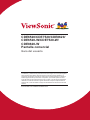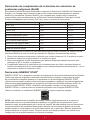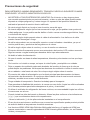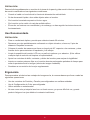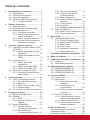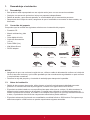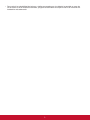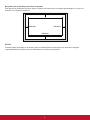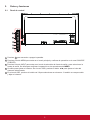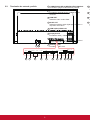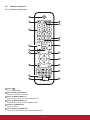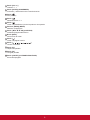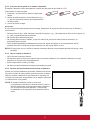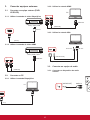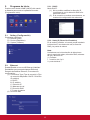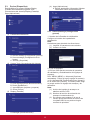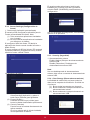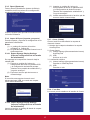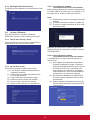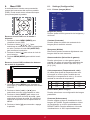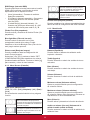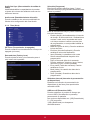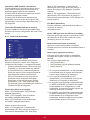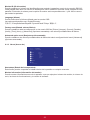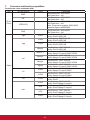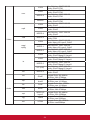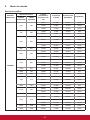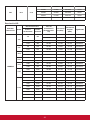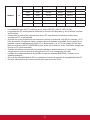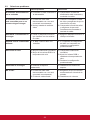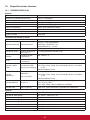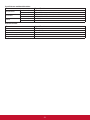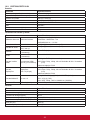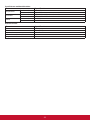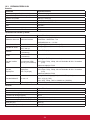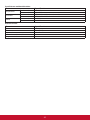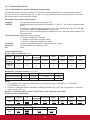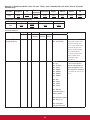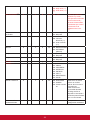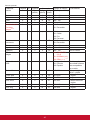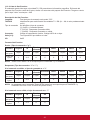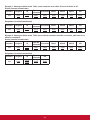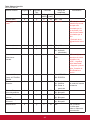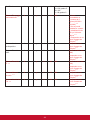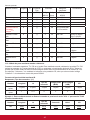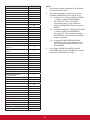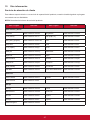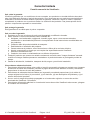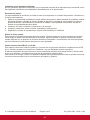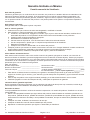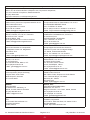CDE6520/CDE7520/CDE8620/
CDE6520-W/CDE7520-W/
CDE8620-W
Pantalla comercial
Guía del usuario
Nº de modelo: VS17908/VS17909/VS17910
IMPORTANTE: Lea esta Guía de usuario para obtener información importante sobre
la instalación y utilización del producto de una forma segura, así como para registrar
dicho producto para obtener servicio técnico en caso de que sea necesario. La
información de garantía contenida en esta Guía de usuario describirá su cobertura
limitada proporcionada por ViewSonic Corporation, que también podrá encontrar
en el sitio Web en http://www.viewsonic.com en inglés, o en los idiomas específicos
utilizando el cuadro de selección regional situado en la esquina superior derecha
de dicho sitio. “Antes de utilizar el equipo lea atentamente las instrucciones de este
manual”

Gracias por elegir ViewSonic
Como proveedor líder mundial de soluciones visuales, ViewSonic se dedica
a superar las expectativas del mundo en lo que a evolución, innovación y
simplicidad tecnológicas se reere. En ViewSonic, creemos que nuestros
productos tienen el potencial necesario para impactar positivamente en
el mundo y conamos en que el producto de ViewSonic que ha elegido le
proporcione un buen servicio.
Una vez más, ¡gracias por elegir ViewSonic!

i
Información de conformidad
En esta sección se tratan todos los requisitos y declaraciones relacionados con las normativas.
Las aplicaciones correspondientes confirmadas se referirán a las etiquetas de la placa de
identificación y al marcado correspondiente de la unidad.
Declaración FCC
Este dispositivo cumple con la Parte 15 de las Reglas de la FCC. El funcionamiento está sujeto a
las siguientes dos condiciones: (1) este dispositivo no deberá causar interferencias perjudiciales y
(2) este dispositivo deberá aceptar cualquier interferencia que reciba, incluidas interferencias que
puedan causar un funcionamiento no deseado.
NOTA: Este equipo se ha probado y se ha demostrado que cumple los límites de un dispositivo
digital de Clase B, de acuerdo con el Apartado 15 de la normativa FCC. Estos límites se diseñaron
para proporcionar una protección razonable contra las interferencias perjudiciales en una
instalación residencial. Este equipo genera, utiliza y puede irradiar energía de radiofrecuencia y, si
no se instala y utiliza conforme a las instrucciones, puede causar interferencias perjudiciales para
las comunicaciones de radio. Sin embargo, no se puede garantizar que la interferencia no ocurrirá
en una instalación en particular. En el caso de que el equipo causara interferencias perjudiciales
para la recepción de radio o TV, lo que puede determinarse encendiendo y apagando dicho
equipo, se sugiere que el usuario lleve a cabo una o varias de las siguientes medidas para corregir
dichas interferencias:
• Reorientar o reubicar la antena receptora.
• Aumentar la separación entre el equipo y el receptor.
• Conectar el equipo a una toma de corriente de un circuito diferente al que está conectado el
receptor.
• Si es necesario, consultar al proveedor o a un técnico especialista en radio/televisión.
Advertencia: Se advierte que los cambios o modificaciones no aprobados expresamente por la
parte responsable del cumplimiento anularán la autorización para utilizar el equipo.
CAN ICES-3 (B)/NMB-3(B)
Conformidad CE para países europeos
El dispositivo cumple la Directiva EMC 2014/30/UE y la Directiva de baja tensión
2014/35/UE.
La siguiente información solo se aplica a los estados miembros de la Unión Europea:
La marca mostrada a la derecha cumple la directiva sobre el desecho de equipos eléctricos y
electrónicos 2012/19/UE (WEEE).La marca indica la necesidad de NO arrojar el equipo a la basura
municipal no clasificada. En su lugar, debe utilizar los sistemas de retorno y reciclaje
disponibles.

ii
Declaración de cumplimiento de la directiva de restricción de
sustancias peligrosas (RoHS)
Este producto ha sido diseñado y fabricado cumpliendo la Directiva 2011/65/UE del Parlamento
Europeo y el Consejo para la restricción del uso de ciertas sustancias peligrosas en equipos
eléctricos y electrónicos (Directiva RoHS2) y se considera que cumple con los valores de
concentración máximos publicados por el European Technical Adaptation Committee (Comité
Europeo de Adaptaciones Técnicas) (TAC) tal y como se muestra a continuación:
Sustancia
Concentración máxima propuesta
Concentración real
Plomo (Pb) 0,1% < 0,1%
Mercurio (Hg) 0,1% < 0,1%
Cadmio (Cd) 0,01% < 0,01%
Cromo hexavalente (Cr
6+
) 0,1% < 0,1%
Bifenilos polibromados (PBB) 0,1% < 0,1%
Éteres de difenílicos polibromados (PBDE) 0,1% < 0,1%
Bis (2-etilhexil) ftalato (DEHP) 0,1% < 0,1%
Ftalato de butilo y bencilo (BBP) 0,1% < 0,1%
Ftalato de butilo (DBP) 0,1% < 0,1%
Ftalato de disobutilo (DIBP) 0,1% < 0,1%
Ciertos componentes de productos indicados anteriormente están exentos en el Anexo III de las
directivas RoHS tal y como se indica a continuación: Ejemplos de componentes exentos:
1. Plomo como elemento de aleación en aluminio que contiene hasta un 0,4 % de plomo en peso
2. Aleación de cobre que contiene hasta 4 % de plomo en peso
3. Plomo de soldadores de alta temperatura (por ejemplo aleaciones basadas en plomo que
contengan el 85 % en peso o más plomo)
4. Componentes eléctricos y electrónicos que contienen plomo en vidrio o cerámica distinta la
cerámica del dieléctrico de los condensadores, por ejemplo dispositivos piezoeléctricos, o en un
compuesto de matriz de cerámica o vidrio
Declaración ENERGY STAR
®
ENERGY STAR
®
es un programa voluntario de la Agencia de Protección Ambiental de los Estados
Unidos que ayuda a empresas e personas a ahorrar dinero y proteger nuestro clima a través
de una eficiencia energética superior. Los productos con la homologación ENERGY STAR
®
utilizan menos energía y evitan emisiones de gas invernadero cumpliendo las estrictas pautas de
eficiencia energética establecidas por la Agencia de Protección del Medio Ambiente de EE.UU.
Como socia de ENERGY STAR
®
, ViewSonic está decidida a cumplir con las directrices de
ENERGY STAR
®
y a marcar todos los modelos certificados con el logotipo ENERGY STAR
®
.
Todos los modelos con certificación ENERGY STAR
®
incluyen el siguiente logotipo:
NOTA: Las características de gestión de energía reducen significativamente el consumo de
electricidad cuando no se está utilizando el producto. La gestión de energía permite que el
dispositivo entre automáticamente en un modo de "espera" de baja potencia una vez transcurrido
un período definido de inactividad determinado. Además, las funciones de gestión de energía
también entran en modo espera o en modo desconexión en un plazo de 5 minutos después de
desconectarse de un equipo central. Tenga en cuenta que cualquier cambio que realice en la
configuración de energía aumentará el consumo de energía.

iii
Precauciones de seguridad
PARA OBTENER EL MÁXIMO RENDIMIENTO, TENGA EN CUENTA LO SIGUIENTE CUANDO
CONFIGURE Y UTILICE EL MONITOR EN COLOR LCD:
• NO RETIRE LA TAPA POSTERIOR DEL MONITOR. En el interior no hay ninguna pieza
que necesite mantenimiento por parte del usuario y si abre o quita las tapas puede quedar
expuesto a voltajes peligrosos y a otros riesgos. La reparación del producto deberá ser
realizada el personal de servicio técnico calicado.
• No vierta ningún líquido en la caja ni use el monitor cerca del agua.
• No inserte objetos de ningún tipo en las ranuras de la caja, ya que podrían tocar puntos de
voltaje peligrosos, lo que podría resultar dañino o fatal o causar una descarga eléctrica, fuego
o una avería del equipo.
• No coloque ningún objeto pesado sobre el cable de alimentación. Los daños en el cable
pueden causar descargas o fuego.
• No sitúe este producto en una carretilla, soporte o mesa inclinados o inestables, ya que el
monitor podría caer y producirse daños graves en el mismo.
• No sitúe ningún objeto sobre el monitor y no use el monitor en exteriores.
• El interior del tubo uorescente que se encuentra dentro del monitor LCD contiene mercurio.
Siga las normas o reglas locales para desechar dicho tupo adecuadamente.
• No doble el cable de alimentación.
• No use el monitor en áreas de altas temperaturas, húmedas, polvorientas o en las que haya
aceite.
• Si el monitor o el cristal se rompe, no toque el cristal líquido y manipúlelo con cuidado.
• Deje un espacio de ventilación adecuado alrededor del monitor de forma que el calor se
pueda disipar sin problemas. No bloquee las aberturas de ventilación ni sitúe el monitor cerca
de un radiador u otra fuente de calor. No coloque ningún objeto sobre el monitor.
• El conector del cable de alimentación es el método principal para desconectar el sistema
del suministro de alimentación. El monitor se debe instalar cerca de una toma de corriente
eléctrica y se debe tener acceso a ella fácilmente.
• Tenga cuidado al transportarlo. Guarde el embalaje para el transporte.
• Para garantizar la abilidad del producto, al menos una vez al año, limpie los oricios situados
en la carcasa posterior para hacer desaparecer el polvo y la suciedad.
• Si utiliza el ventilador de refrigeración de forma continua, es recomendable limpiar los oricios
al menos una vez al mes.
• Cuando instale las pilas del mando a distancia:- Alinee las pilas conforme a las indicaciones
(+) y (−) que se encuentran dentro del compartimento.
- Alinee la indicación (-) de las pilas antes de insertarlas en el compartimento.
• El uso de otros auriculares o audífonos que no sean los especicados puede producir pérdida
de audición debido a las presiones de sonido excesivas.
• Los términos HDMI, HDMI High-Denition Multimedia Interface y el logotipo de HDMI son
marcas comerciales o marcas registradas de HDMI Licensing Administrator, Inc. en Estados
Unidos y otros países.

iv
PRECAUCIÓN:
Desenchufe inmediatamente su monitor de la toma de la pared y pida servicio técnico a personal
de servicio cualificado en las siguientes condiciones:
• Cuando el cable o el enchufe de la fuente de alimentación esté dañado.
• Se ha derramado líquido o han caído objetos sobre el monitor.
• Si el monitor ha estado expuesto a lluvia o agua.
• Si el monitor se ha caído o la caja ha recibido daños.
• El monitor no funciona con normalidad y, sin embargo, se han seguido las instrucciones de
funcionamiento.
Uso Recomendado
PRECAUCIÓN:
• Para un rendimiento óptimo, permita que caliente durante 20 minutos.
• Descanse sus ojos periódicamente enfocando un objeto situado a, al menos, 5 pies de
distancia. Parpadee a menudo.
• Coloque el monitor de manera que forme un ángulo de 90° respecto a las ventanas y otras
fuentes de luz para minimizar el resplandor y los reejos.
• Limpie la supercie del monitor LCD con un paño sin pelusas y no abrasivo. ¡Evite utilizar
cualquier tipo de solución de limpieza o limpiacristales!
• Ajuste los controles de brillo, contraste y nitidez del monitor para mejorar la legibilidad.
• Intente no mostrar patrones jos en el monitor durante prolongados períodos de tiempo para
evitar la persistencia de la imagen (efectos de imagen residente).
• Sométase a una revisión de los ojos regularmente.
Ergonomía
Para aprovechar al máximo las ventajas de la ergonomía, le recomendamos que lleve a cabo las
siguientes operaciones:
• Use los controles de Posición y Tamaño precongurados con señales estándar.
• Use la Conguración de Color precongurada.
• Utilice señales no entrelazadas.
• No use como color principal el azul con un fondo oscuro, ya que es difícil de ver y puede
producir fatiga en los ojos debido al contraste insuciente.

v
Tabla de contenido
5.3.3. Security (Seguridad) .......... 14
5.3.4. Clear Storage (Borrar
almacenamiento) ............... 14
5.3.5. Reset (Restaurar) .............. 15
5.3.6. Import & Export (Importar y
exportar) ............................. 15
5.3.7. Clone (Clonar) .................... 15
5.3.8. Font Size ........................... 15
5.3.9. Backlight (Retroiluminación) 16
5.4. System (Sistema) ......................... 16
5.4.1. Date & time (Fecha y hora) 16
5.4.2. About (Acerca de) .............. 16
6. Menú OSD ............................................ 17
6.1. Settings (Conguración) ............... 17
6.1.1. Picture (Imagen) Menú ...... 17
6.1.2. Menú Screen (Pantalla) ..... 18
6.1.3. Menú Audio ........................ 18
6.1.4. Time (Hora) ........................ 19
6.1.5. Advanced (Avanzada) ........ 20
6.1.6. About (Acerca de) .............. 22
7. Formatos multimedia compatibles ... 23
8. Modo de entrada ................................. 25
9. Limpieza y solución de problemas ... 28
9.1. Limpieza ....................................... 28
9.2. Solucionar problemas .................. 29
10. Especicacionestécnicas ................. 30
10.1. CDE6520/CDE6520-W ................ 30
10.2. CDE7520/CDE7520-W ................ 32
10.3. CDE8620/CDE8620-W ................ 34
11. Protocolo RS232 ................................. 36
11.1. Introducción .................................. 36
11.2. Descripción .................................. 36
11.2.1. Especicaciones del
hardware ............................ 36
11.2.2. Conguración de
comunicación ..................... 36
11.2.3. Referencia de mensajes de
comando ............................ 36
11.3. Protocol (Protocolo) ..................... 37
11.3.1. Lista Establecer función
(funciones programadas) ... 37
11.3.2. Lista de Get-Function ....... 41
11.3.3. Modo de paso mediante
mando a distancia .............. 45
12. Otra información ................................. 47
Servicio de atención al cliente .............. 47
Garantía limitada .................................. 48
Garantía limitada en México ................. 50
1. Desembalaje e instalación ................... 1
1.1. Desembalaje .................................. 1
1.2. Contenido del paquete ................... 1
1.3. Notas de instalación ....................... 1
1.4. Instalar el aparato en la pared ....... 2
1.4.1. Cuadrícula VESA ................. 2
2. Partes y funciones ................................ 5
2.1. Panel de control ............................. 5
2.2. Terminales de entrada y salida ...... 6
2.3. Mando a distancia .......................... 7
2.3.1. Funciones generales ............ 7
2.3.2. Inserción de las pilas en el
mando a distancia ................ 9
2.3.3. Usar el mando a distancia ... 9
2.3.4. Alcance de funcionamiento
del mando a distancia .......... 9
3. Conectar equipos externos ............... 10
3.1. Conectar un equipo externo (DVD/
VCR/VCD) .................................... 10
3.1.1. Utilizar la entrada de vídeo
DispalyPort ......................... 10
3.1.2. Utilizar la entrada de vídeo
HDMI .................................. 10
3.2. Conectar su PC ............................ 10
3.2.1. Utilizar la entrada
DispalyPort ......................... 10
3.2.2. Utilizar la entrada HDMI ..... 10
3.2.3. Utilizar la entrada VGA ....... 10
3.3. Conectar un equipo de audio ....... 10
3.3.1. Conectar un dispositivo de
audio externo ..................... 10
4. Funcionamiento ...................................11
4.1. Inicio y conguración inicial ...........11
4.1.1. Welcome (Bienvenido) ........11
4.1.2. Ethernet ..............................11
4.1.3. Date & Time (Fecha y hora) 11
4.1.4. System Mode ......................11
4.2. Ver la fuente de vídeo conectada ..11
5. Programa de inicio ............................. 12
5.1. Setting (Conguración) ................ 12
5.2. Ethernet ........................................ 12
5.2.1. DHCP ................................. 12
5.2.2. Static IP (Dirección IP
estática) ............................. 12
5.3. Device (Dispositivo) ..................... 13
5.3.1. General Settings
(Conguración general) ..... 13
5.3.2. Source Settings
(Conguración de fuente) .. 14

vi
Información sobre los derechos de autor
Copyright © ViewSonic
®
Corporation, 2020. Reservados todos los derechos.
ViewSonic
®
, el logotipo de los tres pájaros, OnView, ViewMatch y ViewMeter son marcas
registradas de ViewSonic
®
Corporation.
Macintosh y Power Macintosh son marcas registradas de Apple Inc.
Microsoft, Windows y el logotipo de Windows son marcas registradas de Microsoft Corporation en
los Estados Unidos y otros países.
VESA es una marca comercial registrada de Video Electronics Standards Association. DPMS,
DisplayPort y DDC son marcas registradas de VESA.
Exclusión de garantía: ViewSonic
®
Corporation no asumirá ninguan responsabilidad por los errores
u omisiones técnicos o editoriales contenidos en este documento; ni por daños incidentales
o consecuentes que resulten del suministro de este material, o el rendimiento o uso de este
producto.
En aras de la mejora continua del producto, ViewSonic
®
Corporation se reserva el derecho de
cambiar las especificaciones del producto sin previo aviso. La información presente en este
documento puede cambiar sin previo aviso.
Este documento no debe ser copiado, reproducido o transmitido total o parcialmente por ningún
medio y para ningún propósito sin permiso escrito de ViewSonic
®
Corporation.
Registro del producto
Para satisfacer sus necesidades futuras y recibir información adicional del producto a medida que
esté disponible, registre su producto en Internet en:
www.viewsonic.com.
Para sus registros
Nombre del producto:
Número de modelo:
Número de
documento:
Número de serie:
Fecha de compra:
CDE6520/CDE7520/CDE8620/CDE6520-W/CDE7520-W/CDE8620-W
Pantalla comercial de ViewSonic
VS17908/VS17909/VS17910
CDE6520/CDE7520/CDE8620/CDE6520-W/CDE7520-W/
CDE8620-W_UG_ESP_1a_20200320
Eliminacióndelproductoalnaldesuvidaútil.
ViewSonic
®
respeta el medio ambiente está comprometido para trabajar y vivir de forma ecológica.
Gracias por formar parte de Smarter, Greener Computing. Visite el sitio web de ViewSonic
®
para
obtener más información.
EE.UU. y Canadá: http://www.viewsonic.com/company/green/recycle-program/
Europa: http://www.viewsoniceurope.com/eu/support/call-desk/
Taiwán: https://recycle.epa.gov.tw/

1
1. Desembalaje e instalación
1.1. Desembalaje
• Este producto está empaquetado en una caja de cartón junto con sus accesorios estándar.
• Cualquier otro accesorio opcional se incluye en paquetes independientes.
• Debido al tamaño y peso de esta pantalla, es recomendable que la muevan dos personas.
• Después de abrir la caja de cartón, asegúrese de que el contenido se encuentra en buen estado y no
falta nada.
1.2. Contenido del paquete
Compruebe que ha recibido los siguientes artículos con el contenido del paquete:
• Pantalla LCD
• Mando a distancia y pilas
AAA
• Guía rápida de inicio
• Cable de alimentación
(1,5 m)
• Cable HDMI (3 m)
• Wall Mount Screw
• RS232 adapter
* The supplied power cord varies depending on destination.
For EU For China
For North America For UK
Remote Control
and AAA Batteries
Screws x 4 RS232 adapter
HDMI Cable Quick Start Guide
CDE6520/CDE7520/CDE8620
Commercial Display
Quick Start Guide
3
FRAGILE
NALAGV232SRtroPyalpsiD2 IMDH)CRA(1 IMDHFIDPSTUO IMDH USB3.0 USB2
USB1
OPS
(For CDE6520/CDE7520)
NOTAS:
• Asegúrese de que, sea cual sea la región de uso, utiliza un cable de alimentación conforme al voltaje de
CA de la toma de corriente y que ha sido aprobado por las normativas de seguridad de un país concreto
y cumple dichas normativas.
• Conserve la caja del paquete y el material de embalaje para transportar la pantalla.
1.3. Notas de instalación
• Debido al alto consumo de energía, utilice siempre el enchufe exclusivamente diseñado para este
producto. Si necesita una línea de prolongación, consulte a su agente de servicio técnico.
• El producto se debe instalar en una supercie plana para evitar que se vuelque. Se debe mantener la
distancia entre la parte posterior del producto y la pared para conseguir la ventilación adecuada. No
instale el producto en la cocina, en el baño o en cualquier otro lugar en el que haya mucha humedad. Si
lo hace, el período de vida útil de los componentes electrónicos puede reducirse.
• El producto solamente funcionará con normalidad a una altitud inferior a 3000 metros. En lugares cuya
altitud sea superior a 3000 metros se pueden experimentar algunas anomalías.

2
1.4. Instalar el aparato en la pared
Para instalar esta pantalla en la pared, debe adquirir el kit estándar para instalación en pared (disponible en
cualquier tienda especializada). Es recomendable utilizar una interfaz de instalación que cumpla el estándar
UL1678 norteamericano.
Lámina protectora
Tabla
Cuadrícula
VESA
1. Extienda una lámina protectora sobre una mesa, por ejemplo la que envolvía a la pantalla en el paquete,
debajo de la supercie de la pantalla de forma que esta no se arañe.
2. Asegúrese de que tiene todos los accesorios para instalar esta pantalla (soporte para pared, soporte
para techo, pedestales para mesa, etc.).
3. Siga las instrucciones incluidas con el juego de instalación en pared. Sí nos sigue los procedimientos
de instalación correctos, se pueden producir daños en el equipo o el usuario o instalador puede sufrir
lesiones. La garantía del producto no cubre daños causados por una instalación inadecuada.
4. Para el kit de instalación en pared, utilice tornillos de instalación de tipo M6 (con una longitud de 25 mm
superior al grosor del soporte de instalación) y apriételos de forma segura.
5. Peso de la unidad sin base= w kg. El equipo y sus medios de instalación asociados siguen estando
seguros durante la prueba. Solamente para uso con el soporte de instalación en pared homologado por
UL que tenga el peso y la carga mínimos. w Kg.
Modelo W (kg) Modelo W (kg)
CDE6520/
CDE6520-W
22,95
CDE8620/
CDE8620-W
50,4
CDE7520/
CDE7520-W
29,3
6. La orientación vertical no se permite.
1.4.1. Cuadrícula VESA
Modelo Cuadrícula VESA
CDE6520/CDE6520-W 400(H)x200(V)mm
CDE7520/CDE7520-W 400(H)x200(V)mm
CDE8620/CDE8620-W 600(H)x400(V)mm
Precaución:
Para evitar que la pantalla se caiga:
• Si instala la pantalla en la pared o en el techo, es recomendable hacerlo con soportes metálicos que
puede adquirir en cualquier tienda especializada. Para obtener instrucciones de instalación detalladas,
consulte la guía incluida con el soporte correspondiente.

3
• Para reducir la probabilidad de lesiones y daños provocados por la caída de la pantalla en caso de
un terremoto u otros desastres naturales, pregunte al fabricante del soporte cuál es la ubicación de
instalación más adecuada.

4
Requisitos de ventilación para ubicar el aparato
Para permitir la disipación del calor, deje un espacio suciente entre los objetos de alrededor tal y como se
muestra en el diagrama siguiente.
100 mm 100 mm
100 mm
100 mm
NOTAS:
Cuando instale la pantalla en la pared, realice la instalación de forma segura. No asumimos ninguna
responsabilidad por instalaciones no realizadas por un técnico profesional.

5
2. Partes y funciones
2.1. Panel de control
1
5
2
3
4
1
Presione para encender o apagar la pantalla.
2
Presione el botón MENU para entrar en el menú principal y conrmar la operación en el menú SOURCE
(FUENTE).
3
Presione el botón INPUT para entrar en el menú de selección de fuente de señal y para seleccionar la
fuente de señal. Se utiliza para conrmar la operación en las operaciones de MENÚ.
4
Se utiliza para ajustar el volumen. En el menú OSD, presione el botón ◄/► para ajustar el valor del
elemento seleccionado.
5
En el menú OSD, presione el botónb ▲ / ▼ para seleccionar un elemento. Y también se usa para subir
y bajar el volumen

6
1
CONMUTADOR DE ALIMENTACIÓN PRINCIPAL
Encienda o apague la alimentación principal.
2
ENTRADA DE CA
Entrada de alimentación de CA de la toma de
corriente.
3
HDMI OUT
Salida de video / audio HDMI.
4
SPDIF OUT
Salida de señal de audio digital para conectar su
dispositivo AV externo
5
HDMI 1(ARC)/HDMI 2 IN
Entrada de audio y vídeo HDMI.
6
DisplayPort IN
Entrada de audio y vídeo DisplayPort.
7
RS232 IN
Control RS232 para el uso de la señal de control
remoto desde el centro de control.
8
VGA IN (D-Sub)
Entrada de video VGA.
9
ENTRADA DE LÍNEA DE PC
Entrada de audio desde la fuente VGA (conector
estéreo de 3,5 mm).
10
USB PORT 3.0/
11
USB 2.0 PORT
Conecte su dispositivo de almacenamiento USB
12
AUDIO OUT
Salida de audio a dispositivo AV externo.
13
LAN
Función de control LAN para el uso de la señal de
control remoto desde el centro de control.
2.2. Terminales de entrada y salida
3 4
1 2
5 6 7 8 9 10 11 12 13
HDMI OUT SPDIF HDMI 1 (ARC) HDMI 2 DisplayPort RS232 VGA PC LINE IN USB 3.0 USB 1
USB 2
AUDIO OUT LAN

7
2.3. Mando a distancia
2.3.1. Funciones generales
1
14
15
16
17
18
2
4
5
6
7
9
11
10
12
3
8
13
19
1
Botón [ ]
Encendido/Apagado
2
Botón [INPUT] (ENTRADA)
Selección de fuente de entrada
3
Botón [P.MODE] (MODO P.)
Menú de ajuste de imagen para HDMI/DP/VGA
4
Botón [S.MODE] (MODO S.)
Menú de ajuste de audio para HDMI/DP/VGA
5
Botones [NUMÉRICOS]
Teclado numérico
6
Botón [ASPECT] (ASPECTO)
Ajuste de la relación de aspecto para HDMI/DP/VGA

8
7
Botón [VOL +/-]
Volumen +/- 1
8
Botón [SLEEP] (SUSPENDER)
Activación y desactivación de la retroiluminación
9
Botón [ ]
Mute (Silencio)
10
Botón [ ]
Retroiluminación +/- 1
11
Botón [ ]
Volver a la pantalla de inicio del reproductor incorporado
12
Botones [MENU] (MENÚ)
Menú de conguración
13
Botón [
◄/►/▲/▼/
OK] (ACEPTAR)
Arriba/Abajo/Izquierda/Derecha
14
Botón [INFO]
Información del canal
15
Botón [ ]
Volver a la página anterior
16
Botón [
/ / / / / / /
]
Control multimedia
17
Botón [F1]
Captura de pantalla
18
Botón [F2]
Congelar pantalla
19
Botón [ON/OFF] (ACTIVAR/DESACTIVAR)
Encendido/Apagado

9
2.3.2. Inserción de las pilas en el mando a distancia
El mando a distancia recibe alimentación a través de dos pilas de tipo AAA de 1,5 V.
Para instalar o quitar las pilas:
1. Presione y, a continuación, deslice la tapa para
abrirla.
2. Alinee las pilas conforme a las indicaciones (+) y
(−) que se encuentran dentro del compartimento
de dichas pilas.
3. Vuelva a colocar la tapa.
Precaución:
El uso incorrecto de pilas puede provocar fugas. Asegúrese de seguir las instrucciones que se indican a
continuación:
• Coloque pilas de tipo “AAA” haciendo coincidir los signos (+) y (–) de cada una de ellas con los signos (+)
y (–) del compartimento de las mismas.
• No mezcle tipos diferentes de pilas.
• No mezcle pilas nuevas y usadas, ya que se reducirá el período de vida útil de las mismas o se
producirán fugas en ellas.
• Quite las pilas gastadas inmediatamente para evitar fugas del líquido en el compartimento de las
mismas. No toque el ácido de las pilas expuesto ya que puede dañar su piel.
NOTA: Si piensa que no va a utilizar el mando a distancia durante un prolongado período de tiempo, quite
las pilas.
2.3.3. Usar el mando a distancia
• No lo someta a impactos fuertes.
• No derrame agua ni ningún otro líquido sobre el mando a distancia. Si el mando a distancia se moja,
límpielo con un paño seco inmediatamente.
• Evite la exposición al calor y al vapor.
• No abra el mando a distancia excepto para instalar las pilas.
2.3.4. Alcance de funcionamiento del mando a distancia
Apunte con la parte delantera del mando a distancia al sensor
de control remoto de esta pantalla cuando presione un botón.
Utilice el mando a distancia a una distancia no superior a 8
(26 pies) del sensor de esta pantalla con un ángulo horizontal
y vertical inferior a 30 grados.
NOTA: El mando a distancia puede no funcionar
correctamente cuando la luz directa del sol o una luz
intensa incide sobre el sensor del mando a distancia
que se encuentra en esta pantalla, o cuando hay
un obstáculo en la trayectoria de la trasmisión de la
señal.
3030

10
3. Conectar equipos externos
3.1. Conectar un equipo externo (DVD/
VCR/VCD)
3.1.1. Utilizar la entrada de vídeo DispalyPort
DVD / VCR / VCD
DP Out
[DP IN]
troPyalpsiD
3.1.2. Utilizar la entrada de vídeo HDMI
DVD / VCR / VCD
HDMI Out
[HDMI IN]
PC
PC LINE IN
VGA IN
[VGA IN]
[VGA AUDIO IN]
VG A Out
D-Sub 15 pin
Audio Out
PC
DP Out
[DP IN]
HDMI 1
(ARC)
HDMI 2
troPyalpsiD
3.2. Conectar su PC
3.2.1. Utilizar la entrada DispalyPort
DVD / VCR / VCD
HDMI Out
[HDMI IN]
PC
PC LINE IN
VGA IN
[VGA IN]
[VGA AUDIO IN]
VG A Out
D-Sub 15 pin
Audio Out
PC
DP Out
[DP IN]
HDMI 1
(ARC)
HDMI 2
troPyalps
iD
3.2.2. Utilizar la entrada HDMI
PC
HDMI Out
[HDMI IN]
AUDIO OUT
Stereo Amplifier
[AUDIO OUT] Audio In
DISPLAY 1
PC
[RS-232C IN]
[RS-232C]
[RS-232C OUT] [RS-232C IN]
HDMI 1
(ARC)
HDMI 2
DISPLAY 2
3.2.3. Utilizar la entrada VGA
DP Out
[VGA IN]
[VGA Audio IN]
Audio Out
AGV
PC LINE IN
3.3. Conectar un equipo de audio
3.3.1. Conectar un dispositivo de audio
externo
PC
HDMI Out
[HDMI IN]
AUDIO OUT
Stereo Amplifier
[AUDIO OUT] Audio In
DISPLAY 1
PC
[RS-232C IN]
[RS-232C]
[RS-232C OUT] [RS-232C IN]
HDMI 1
(ARC)
HDMI 2
DISPLAY 2

11
4. Funcionamiento
NOTA: El botón de control descrito en esta
sección se encuentra principalmente en
el mando a distancia a menos que se
especique lo contrario.
4.1. Inicio y configuración inicial
4.1.1. Welcome (Bienvenido)
Seleccione el idioma y pulse “Next” (Siguiente).
4.1.2. Ethernet
Pulse el botón "Next" (Siguiente) para pasar a la
siguiente página.
1. Tipo de conexión: DHCP / Dirección IP estática
2. Dirección IP
3. Máscara de red
4. Dirección DNS
5. Puerta de enlace
También puede pulsar “Back” (Atrás) para ir a la
página anterior.
4.1.3. Date & Time (Fecha y hora)
Habilite “Network-provided time” (Hora
proporcionada por la red) para sincronizar la hora
con la red y seleccione la zona horaria.
4.1.4. System Mode
Seleccione el sistema para seleccionar el modo
Normal, elimine las aplicaciones para compartir
pantalla o desactive el SO incorporado.
4.2. Ver la fuente de vídeo conectada
1. Presione el botón
INPUT (ENTRADA).
2. Presione el botón
o para seleccionar un
dispositivo y, a continuación, presione el botón
Aceptar.

12
5. Programa de inicio
Presione en el botón HOME (INICIO) del mando
a distancia para mostrar la pantalla Launcher
(Programa de inicio).
5.1. Setting (Configuración)
Principales elementos:
(1) Network (Red)
(2) Device (Dispositivo)
(3) System (Sistema)
5.2. Ethernet
Enable/Disable to turn on/o Ethernet (Habilitar/
Deshabilitar para encender/apagar Ethernet)
Después de habilitar Ethernet, se mostrará la
conguración:
(1) Connection Type (Tipo de conexión) (Tipo
de conexión disponible: DHCP / Dirección
IP estática)
A. DHCP
B. IP estática
C. Dirección IP
D. Máscara de red
E. Dirección DNS
F. Puerta de enlace
(2) Dirección Mac
5.2.1. DHCP
Modo DHCP:
(1) No es posible modicar la dirección IP,
la máscara de red, la dirección DNS ni la
puerta de enlace.
(2) Si la conexión se realiza correctamente, se
mostrará la conguración de red actual.
5.2.2. Static IP (Dirección IP estática)
En el modo IP estática, el usuario puede introducir
la dirección IP, la máscara de red, la dirección
DNS y la puerta de enlace.
Nota:
Limitaciones en la introducción de direcciones
para la puerta de enlace, dirección DNS, máscara
de red y dirección IP.
(1) Formato:
I. numérico, de 0 a 9
II. punto decimal “.”

13
5.3. Device (Dispositivo)
Está dividida en 4 grupos: Signage Display
(Pantalla de señalización)/System Tools
(Herramientas del sistema)/Display (Pantalla)/
Apps (Aplicaciones)
(1) Pantalla de señalización
A. General settings (Conguración general)
B. Source settings (Conguración de la
fuente)
C. Security (Seguridad)
(2) System Tools (Herramientas del sistema)
A. Clear Storage (Borrar almacenamiento)
B. Reset (Restablecer)
C. Import&Export (Importar y exportar)
D. Clone (Clonar)
(3) Display (Pantalla)
A. Backlight (Retroiluminación)
(4) Apps (Aplicaciones)
A. Display applications information (Mostrar
información sobre las aplicaciones).
5.3.1. General Settings (Configuración
general)
1. Nombre de la Pantalla de señalización
Congure el nombre de la pantalla de
señalización.
Nota:
Limitaciones para introducir las direcciones:
(1) longitud: 36 caracteres como máximo
(2) formato: sin límite
2. Logo de arranque
1) El menú OSD permite controlar la operación
de habilitación y deshabituación del logotipo de
arranque
RCU: MENU (MENÚ) -> Advanced (Opciones
avanzadas) -> Boot on logo (Logotipo al arrancar)
-> On (Activado)/O (Desactivado)/User (Usuario).
En el modo User (Usuario), el usuario puede elegir
su propio archivo de logotipo de arranque y de
animación.
Nota:
(1) Archivo de logotipo de arranque: se
admiten archivos JPG
(2) Nombre del archivo de animación de
arranque: bootanimation.zip
(3) Se muestra una ventana en la que el
usuario puede seleccionar un archivo de
la unidad USB. No se produce ningún
conicto de prioridad.

14
5.3.2. Source Settings (Configuración de
fuente)
1. Custom app (Aplicación personalizada)
El usuario puede congurar la aplicación para la
Fuente personalizada del cliente. Nota
(1) Solo muestra las aplicaciones instaladas
por el usuario.
(2) No se muestran las aplicaciones instaladas
por defecto en el sistema.
Si congura el APK del cliente, PD abrirá la
aplicación del cliente cuando cambie la fuente a
Modo Cliente.
Si no se congura el APK del cliente, PD mostrará
la pantalla Launcher (Programa de inicio) cuando
cambie la fuente a Modo Cliente.
Introducción a la función
(1) Save (Guardar)
Seleccione App (Aplicación) y pulse el
botón Save (Guardar) para guardarla.
(2) Forget (Olvidar)
Presione la tecla Forget (olvidar) para
borrar los datos almacenados previamente
(3) Cancel (Cancelar)
Permite cerrar la ventana directamente sin
aplicar cambios.
Si no hay ningún apk de cliente instalado,
la lista aparecerá en blanco.
El usuario puede seleccionar el archivo apk
instalado por el cliente en la lista y presionar
el botón SAVE (GUARDAR) para almacenar la
conguración.
Una vez nalizada la conguración, se mostrará el
nombre de la aplicación
5.3.3. Security (Seguridad)
1. Almacenamiento externo
Enable (Activar): Bloqueo de almacenamiento
externo USB.
Disable (Desactivar): Desbloqueo de
almacenamiento externo USB.
Nota:
Una vez desbloqueado el almacenamiento
externo, debe volver a conectar el almacenamiento
externo USB.
5.3.4. Clear Storage (Borrar almacenamiento)
La nalidad de esta función es borrar todos los
datos en las carpetas de ViewSonic. Se divide en
4 opciones:
(1) Borrar todas las carpetas en viewsonic
(2) Borrar solamente la carpeta viewsonic en
almacenamiento interno.
(3) Borrar solamente la carpeta viewsonic en
almacenamiento USB.

15
5.3.5. Reset (Restaurar)
Factory Reset (Restablecer ajustes de fábrica)
restablece todos los valores a la conguración
predeterminada de fábrica.
Presione Aceptar para ejecutar automáticamente
la función Restaurar.
5.3.6. Import & Export (Importar y exportar)
Permite importar y exportar la conguración de la
pantalla de señalización.
Notas.
(1) vs_setting.db (nombre del archivo
guardado: vs_setting.db)
(2) Se guardará en la carpeta Viewsonic en el
almacenamiento
5.3.6.1 Export Signage Display Settings
(ExportarconguracióndelaPantalla
de señalización)
Se exportará a la carpeta de viewsonic bajo la
unidad USB
(1) Exporte vs_setting.db. Incluye la
conguración del menú en pantalla OSD
y la conguración de Android excepto
"Nombre de la pantalla de señalización" y
"Logo de arranque".
(2) Exportar el archivo apk de terceros a
viewsonic/app/
Nota:
Si no existe una carpeta viewsonic en el
almacenamiento USB, se creará una carpeta
nueva automáticamente.
5.3.6.2 Import Signage Display Settings
(ImportarconguracióndelaPantalla
de señalización)
Importe el archivo vs_setting.db desde la carpeta
de viewsonic bajo USB.
(1) Importar vs_setting.db. Incluye la
conguración del menú en pantalla OSD
y la conguración de Android excepto
"Nombre de la pantalla de señalización" y
"Logo de arranque".
(2) Instalar automáticamente el archivo apk de
terceros desde viewsonic/app.
5.3.7. Clone (Clonar)
Clone el archivo multimedia de la carpeta de
viewsonic interna.
1. Nombre de la carpeta clonada en la carpeta
AutoPlayFiles
2. Clonar fuente
(1) Internal storage (Almacenamiento interno)
AutoPlayFiles
(2) USB
Archivos en la raíz
3. Localización objetivo
(1) Internal storage (Almacenamiento interno)
Guardar en /AutoPlayFiles/
(2) USB
Guardar en raíz
5.3.8. Font Size
La usuario puede establecer el tamaño de fuente.

16
5.3.9. Backlight (Retroiluminación)
El usuario puede establecer la retroiluminación del
panel.
5.4. System (Sistema)
Hay dos elementos en System (Sistema):
Date&Time (Fecha y hora) y About (Acerca de).
5.4.1. Date & time (Fecha y hora)
Permite establecer la activación y desactivación
automática de la hora y la zona horaria.
5.4.2. About (Acerca de)
Información principal en About (Acerca de):
(1) Local System updates (Actualizaciones
locales del sistema)
(2) Online System updates (Actualizaciones
en línea del sistema)
(3) Legal information (Información legal)
(4) Android version (Versión de Android)
(5) Kernel version (Versión del kérnel)
(6) Build number (Número de compilación)
5.4.2.1 Local System updates
(Actualizaciones locales del sistema)
Buscará automáticamente el archivo update.zip en
la unidad USB. Si se encuentra, se mostrará en la
lista para que el usuario pueda seleccionarlo.
Nota:
(1) Solamente se admite una imagen completa
Android.
(2) El nombre de archivo debe ser update.zip.
(3) El archivo se debe encontrar en la raíz del
almacenamiento.
Después de seleccionar el archivo update.zip,
Signage Display se reiniciará e iniciará el proceso
de actualización.
5.4.2.2 Online System updates
(Actualizaciones en línea del sistema)
La actualización en línea el sistema permite la
selección de
(1) Auto Update (Actualización automática):
Cuando la pantalla se apaga, el sistema
buscará automáticamente la nueva versión
del servidor OTA. Si se encuentran una
nueva versión, el sistema se actualizará
automáticamente. Una vez completada la
actualización, el sistema se apagará.
(2) Set Schedule (Establecer programación):
El usuario puede establecer la hora de la
actualización.
(3) Manual update (Actualización manual): El
usuario puede actualizar del paquete OTA
manualmente.

17
6. Menú OSD
A continuación se muestra una presentación
general de la estructura del menú en pantalla
(OSD). Puede usarla como referencia siempre
que quiera ajustar la pantalla.
Recorrer el menú OSD con el mando a
distancia:
1. Presione el botón MENU (MENÚ) para
visualizar el menú OSD.
2. Presione el botón [
] [ ] [ ] o [ ] para
seleccionar su elemento de menú o para ajustar
su valor. Presione el botón OK (ACEPTAR)
para conrmar la selección.
3. Presione el botón [
] para volver al nivel de
menú anterior.
4. Presione MENU (MENÚ) para salir del menú
OSD.
Recorrer el menú OSD mediante los botones
de control de la pantalla:
1. Presione el botón [MENU] para visualizar el
menú OSD, y conrma la operación en el menú
FUENTE.
2. Presione el botón [◄/►] o [▲/►] para
seleccionar su menú o para ajustar su valor.
3. Presione el botón [INPUT] para entrar en el
menú de selección de fuente de señal y para
seleccionar la fuente de señal. Se utiliza para
conrmar la operación en las operaciones de
MENÚ.
4. Presione el botón [
] para encender o apagar
la pantalla.
6.1. Settings (Configuración)
6.1.1. Picture (Imagen) Menú
Brightness (Brillo)
Permite ajustar el brillo general de las imágenes y
del fondo.
Contrast (Contraste)
Permite ajustar la relación de contraste de la
imagen para la señal de entrada.
Sharpness (Nitidez)
Esta función permite mantener digitalmente una
imagen nítida en todo momento.
Gamma selection (Selección de gamma)
Permite seleccionar un valor gamma para la
pantalla. Se reere a la curva de rendimiento de
brillo de la entrada de señal. Elija entre {2.2} /
{2.3} / {2.4}.
Color temperature (Temperatura de color)
Se utiliza para ajustar la temperatura de color.
La imagen se vuelve rojiza a medida que se
disminuye la temperatura de color, y se vuelve
azulada al aumentar la temperatura.
CCT Cool (Frío) Normal Warm (Cálido)
X
0,279 ±
0,005
0,283 ±
0,005
0,299 ±
0,005
Y
0,292 ±
0,005
0,298 ±
0,005
0,315 ±
0,005
Picture Mode (Modo Imagen)
Permite seleccionar una conguración de imagen
predenida.
Overscan (Sobrescaneo)
Permite cambiar el área de visualización de la
imagen. ACTIVADO: Permite establecer el área
de visualización en el 95% aproximadamente.
DESACTIVADO: Permite establecer el área de
visualización en el 100% aproximadamente.

18
RGB Range (Intervalo RGB)
Permite seleccionar el modo para mostrar la señal
HDMI o DVI conforme a su formato de señal
dependiendo de su dispositivo fuente.
• {Auto} (Automático) - Formato de señal de
detección automática.
• {Full Range} (Intervalo completo) - Se muestra
la señal que utiliza los 256 niveles (desde
nivel 0 al 255).
• {Limited Range} (Intervalo limitado) - Se
muestra una señal que utiliza entre 16 y 235
niveles de 256 niveles para cada R, G y B.
Flicker Free (Sin parpadeos)
Permite activar y desactivar la función Flicker (Sin
parpadeos).
Bluelightlter(Filtrodeluzazul)
Permite reducir la alteración en la vista,
protegiendo la salud de la misma. Puede
establecer el nivel de Bluelight Filter (Filtro de luz
azul) según estime oportuno.
Picture reset (Reajuste imagen)
Permite restablecer toda la conguración del
menú Picture (Imagen).
Seleccione "Yes" (Sí) y presione el botón "SET"
(CONFIGURACIÓN) para restablecer los valores
predeterminados de fábrica. Presione el botón [
]
para cancelar y volver al menú anterior.
6.1.2. Menú Screen (Pantalla)
Zoom mode (Modo zoom)
HDMI, DP, VGA: {Full} (Completa) / {4:3} /{Real} /
{21:9}
En la interfaz de usuario Android no hay ninguna
función.
Full (Completa)
Este modo restaura las proporciones
correctas de las imágenes transmitidas en
el formato 16:9 mediante la visualización
a pantalla completa.
4:3
La imagen se reproduce en formato 4:3 y
una banda negra se muestra en uno de
los lados de la imagen.
Real
Este modo muestra la imagen píxel por
píxel en la pantalla sin aplicar escala al
tamaño original de dicha imagen.
21:9
La imagen se reproduce en formato 21:9
y aparece una banda negra en la parte
superior e inferior.
Screen reset (Reajuste pantalla)
Permite restablecer los valores preestablecidos de
fábrica de toda la conguración del menú Pantalla.
6.1.3. Menú Audio
Balance (Equilibrio)
Permite realzar el balance de salida de audio
izquierdo o derecho.
Treble (Agudos)
Permite aumentar o reducir los sonidos de tonos
más altos.
Bass (Graves)
Permite aumentar o reducir los sonidos de tonos
más bajos.
Volume (Volumen)
Permite aumentar o reducir el nivel de salida de
audio.
Minimum volume (Volumen mínimo)
Ajuste su propia limitación para la conguración
de volumen mínimo.
Maximum volume (Volumen máximo)
Ajuste su propia limitación para la conguración
de volumen máximo. Esto evita que el volumen se
reproduzca a un nivel demasiado alto.
Mute (Silencio)
Permite activar y desactivar la función de silencio.
Audio out volume (line out) (Volumen de la
salida de audio (salida de línea))
Permite aumentar o reducir el nivel de salida de la
salida de línea.

19
Schedule (Programar)
Esta función permite planicar hasta 7 (siete)
intervalos de tiempo programados diferentes para
activar la pantalla.
Lista de intervalos de tiempo: puede establecer 7
intervalos de tiempo.
• Enable (Activar): Activa/desactiva el intervalo
de tiempo. Si la hora de inicio / finalización es
errónea o está vacía, la entrada está vacía
o el tiempo entra en conflicto con otra lista
de programación, no será posible habilitar la
programación.
• Start time (Hora de inicio): Permite establecer
la hora de inicio.
• End time (Hora de finalización): Permite
establecer la hora de finalización.
• Input (Entrada): La plataforma irá a esta
fuente automáticamente después de la
programación.
• Days of the week (días de la semana):
Permite establecer: domingo, lunes, martes,
miércoles, jueves, viernes y sábado.
• Every week (Todas las semanas): Permite
establecer el ciclo.
• Back (Atrás): No cambia los datos de la
programación.
• Save (Guardar): Guarda los datos de la
programación.
Slideshow interval (Intervalo de presentación
de diapositivas)
Establezca el intervalo de presentación de
diapositivas de las fotos para reproducción
automática USB.
OSDturno(DesactivarOSD)
Permite establecer el período de tiempo que
el menú OSD (Visualización en pantalla)
permanecerá en pantalla.
Las opciones disponibles son: {O (Desactivado),
5 ~ 120} segundos.
*{O} (desactivado) no desaparece
automáticamente.
Audio Out Sync (Sincronización de salida de
audio)
Habilita/deshabilita la capacidad de sincronizar
el ajuste del volumen de salida de audio con los
altavoces internos.
Audio reset (Restablecimiento del audio)
Permite restablecer los valores predenidos de
fábrica de la conguración del menú Audio.
6.1.4. Time (Hora)
OTimer(Temporizadordeapagado)
Permite establecer automáticamente el tiempo de
apagado (en horas).
Date and time (Fecha y hora)
Permite ajustar la fecha y hora actuales para el
reloj interno de la pantalla.

20
Information OSD (OSD de información)
Permite establecer el período de tiempo que el
menú OSD de información se mostrará en la
esquina superior izquierda de la pantalla.
El menú OSD de información aparecerá cuando
se cambie la señal de entrada.
El menú OSD de información permanecerá
en pantalla con la selección de la opción {O}
(Desactivado). Las opciones disponibles son: {1 ~
60} segundos.
Time reset (Restablecimiento de la hora)
Permite restablecer los valores preestablecidos
de fábrica de toda la conguración del menú Time
(Hora).
6.1.5. Advanced (Avanzada)
Panel saving (Guardar panel)
Elija esta opción para habilitar las funciones
de ahorro del panel y reducir así el riesgo de
"persistencia de imagen" o "imágenes fantasma".
• {Saving} (Almacenamiento): Seleccione {On}
(Activado) y el brillo de imagen se reducirá
a nivel adecuado. El parámetro Brightness
(Brillo) del menú Picture (Imagen) dejará de
estar disponible cuando se seleccione.
• {Burn-in Protection Interval} (Intervalo de
protección frente imágenes residuales) -
Seleccione el intervalo de tiempo ({Auto}
(Automático) / {10 ~ 900} segundos/ {Off}
(Desactivado)) para la pantalla para reducir la
"persistencia de las imágenes".
Power Save (Ahorro de energía)
Modo 1 [TCP desactivado, WOL activado,
apagado automático]
Modo 2 [TCP apagado, WOL encendido,
encendido / apagado automático]
Modo 3 [TCP activado, WOL desactivado,
encendido / apagado automático]
Modos de ahorro de energía
Modo 1: DC desactivado -> Alimentación
desactivada. LED: Rojo. Ahorro de energía ->
Alimentación desactivada, LED: Red (Rojo)
Modo 2: DC desactivado -> Alimentación
desactivada, LED: Rojo. Ahorro de energía ->
Ahorro de energía. LED: Naranja. Se puede
reactivar.
Modo 3: DC desactivado -> Retroiluminación
desactivada, LED: Rojo Ahorro de energía ->
Retroiluminación desactivada , LED: Naranja. Se
puede reactivar.
Eco Mode (Modo Eco)
Permite establecer esta pantalla para reducir el
consumo de energía
automáticamente.
Power LED light (Luz del LED de encendido)
Elija esta opción para activar o desactivar el LED
de indicación de encendido. Seleccione {On}
(Activado) para un uso normal.
Boot on Source (Fuente al arrancar)
Seleccione una fuente durante el arranque.
Entrada:seleccione la fuente de entrada durante el
arranque.
Boot Logo (Logotipo al arrancar)
Elija esta opción para habilitar o deshabilitar
la imagen de logotipo cuando se enciende la
pantalla.
Las opciones disponibles son:
• {Off} (desactivado)
• {On} (activado) (opción predeterminada)
• {User} (usuario)
1. Si el Logo está establecido en ON (Activado),
se mostrarán tanto el logotipo de ViewSonic
como el logo ViewSonic de animación.
2. Si el Logo está congurado en OFF
(desactivado), no se mostrarán ni el logo de
ViewSonic ni el logotipo de animación.
3. Si la opción Logo (Logotipo) está establecida
en USER (USUARIO) y la opción de logotipo
personalizado en la conguración no está
establecida, no aparecerá ningún logotipo de
arranque durante el encendido.
4. Si la opción Logo (Logotipo) está establecida
en USER (USUARIO) y la opción de logotipo
personalizado en la conguración está
establecida, solamente aparecerá el logotipo
personalizado durante el arranque.

21
Auto signal detection (Detección de señal automática)
Permite a la pantalla detectar y mostrar fuentes de señal disponibles automáticamente.
•{O] (Desactivado): una vez conectada una señal, solamente se puede seleccionar manualmente. No hay
señal. Se establece la pantalla para mostrar la imagen automáticamente conforme al orden de búsqueda de
cada opción.
No signal standby (Espera si no hay señal)
Establezca el período de tiempo para entrar en el modo de espera cuando no hay señal.
HDMI with One Wire (HDMI con un cable)
Control CEC.
• {Off} (Desactivado) - Disable CEC. (Deshabilitar CEC) (opción predeterminada).
• {On} (Activado) - Permite habilitar CEC.
USB Cloning (Clonación USB)
Guarde la conguración del menú OSD en la unidad USB.
USB Auto Play (Reproducción automática USB)
Establezca esta opción en ON (ACTIVADO) y la pantalla copiará el archivo multimedia desde el
almacenamiento externo al almacenamiento interno y, a continuación, reproducirá dicho archivo
automáticamente.
Switch on state (Estado de encendido)
Seleccione el estado de la pantalla utilizado para la próxima vez que conecte el cable de alimentación.
• {Power off} (Apagado): la pantalla permanecerá apagada cuando el cable de alimentación se conecte a
la toma de corriente eléctrica.
• {Forced on} (Forzar encendido): la pantalla se encenderá cuando el cable de alimentación se conecte a
la toma de corriente eléctrica.
• {Last status} (Último estado)- La pantalla volverá al último estado de alimentación.
WOL
Elija esta opción para activar o desactivar la función de reactivación en LAN.
Las opciones disponibles son: {O} (Desactivado) y {On} (Activado)

22
Monitor ID (ID del monitor)
Permite establecer el número de identicación para controlar la pantalla a través de la conexión RS232C.
Cada pantalla debe tener un número de identicación único cuando se conectan varias unidades de esta
pantalla. El intervalo de valores para la opción ID monitor está comprendido entre 1 y 98. 99 Se reserva
para todas las pantallas.
Language (Idioma)
Permite seleccionar el idioma utilizado para los menús OSD.
Las opciones disponibles son: English/Deutsch/
简体中文
/Français/Italiano/Español/ Pyccкий/Polski/Türkçe/
繁體中文
.
Factory reset (Restab. valores fábrica)
Permite restablecer toda la conguración en los menús OSD de {Picture} (Imagen), {Screen} (Pantalla),
{Audio}, {Time} (Hora), y {Advanced} (Opciones avanzadas) a los valores preestablecidos de fábrica.
Advanced option reset (Reajuste opción avanzada)
Permite restablecer los valores preestablecidos de fábrica de toda la conguración del menú {Advanced}
(Opciones avanzadas).
6.1.6. About (Acerca de)
Heat status (Estado de la temperatura)
Esta función permite comprobar el estado térmico de la pantalla en cualquier momento.
Monitor information (Información del monitor)
Permite mostrar información acerca de la pantalla, como por ejemplo el número de modelo, el número de
serie, las horas de funcionamiento y la versión de software.

23
7. Formatos multimedia compatibles
Formatos de códec multimedia USB
Tipo Tipo de archivo Códec Capacidad
Photo
(Foto)
BMP
Max Resolution: 8000×8000
Min Resolution : 4x4
GIF
Max Resolution: 8000×8000
Min Resolution : 4x4
JPEG/JPG
Max Resolution: 8000×8000
Min Resolution : 4x4
Note: Progressive support 4000×4000;
baseline support 8000x8000
PNG
Max Resolution: 8000×8000
Min Resolution : 4x4
Vídeo
.3g2 H.263
Max Solution: 1920*1088 30
Audio: GAAC,AMR_NB
.3gp
H.264
Max Solution: 3840*2160 30
Audio: GAAC,AMR_NB
H.263
Max Solution: 1920*1088 30
Audio: GAAC,AMR_NB
Mpeg-4
Max Solution: 1920*1088 30
Audio: GAAC,AMR_NB
.avi
MPEG-1
Max Solution: 1920*1088 30
Audio: Mpeg1/2 Layer3,GAAC,LPCM
Mpeg-2
Max Solution: 1920*1088 30
Audio: Mpeg1/2 Layer3,GAAC,LPCM
Mpeg-4
Max Solution: 1920*1088 30
Audio: Mpeg1/2 Layer3,GAAC,LPCM
Mjpeg
Max Solution: 1920*1080 30
Audio: Mpeg1/2 Layer3,GAAC,LPCM
.flv
H.263
Max Solution: 1920*1088 30
Audio: Mpeg1/2 Layer3,GAAC
H.264
Max Solution: 3840*2160 30
Audio: Mpeg1/2 Layer3,GAAC
.f4v H.264
Max Solution: 3840*2160 30
Audio: GAAC
.mkv
H.264
Max Solution: 3840*2160 30
Audio: GAAC,Mpeg1/2 Layer3
VP8
Max Solution: 1920*1088 30
Audio: GAAC,Mpeg1/2 Layer3
VP9
Max Solution: 1920*1088 30
Audio: GAAC,Mpeg1/2 Layer3
H.265
Max Solution: 3840*2160 60
Audio: GAAC,Mpeg1/2 Layer3

24
Vídeo
.mov
H.264
Max Solution: 3840*2160 30
Audio: GAAC,PCM
H.265
Max Solution: 3840*2160 60
Audio: GAAC,PCM
MPEG-4
Max Solution: 1920*1088 30
Audio: GAAC,PCM
MJPEG
Max Solution: 1920*1080 30
Audio: GAAC,PCM
.mp4
H.264
Max Solution: 3840*2160 30
Audio: GAAC
H.265
Max Solution: 3840*2160 60
Audio: GAAC
MPEG-4
Max Solution: 1920*1088 30
Audio: GAAC
.vob MPEG-2
Max Solution: 1920*1088 30
Audio: PCM
.mpg/
.mpeg
H.264
Max Solution: 3840*2160 30
Audio: Mpeg1/2 Layer3,,GAAC
MPEG-1
Max Solution: 1920*1088 30
Audio: Mpeg1/2 Layer3,,GAAC
MPEG-2
Max Solution: 1920*1088 30
Audio: Mpeg1/2 Layer3,,GAAC
.ts
H.264
Max Solution: 3840*2160 30
Audio: GAAC,Mpeg1/2 Layer3
H.265
Max Solution: 3840*2160 60
Audio: GAAC,Mpeg1/2 Layer3
MPEG-2
Max Solution: 1920*1088 30
Audio: GAAC,Mpeg1/2 Layer3
VC-1(AP)
Max Solution: 1920*1088 30
Audio: GAAC,Mpeg1/2 Layer3
.m4v
MPEG-4
Max Solution: 1920*1088 30
Audio: GAAC
Audio
.aac
GAAC
Sample Rate: 8K~96KHz
Bit Rate: 24K~576Kbps
.ape
Monkey's
Audio
Sample Rate: Max 48KHz
Bit Rate: max 1411Kbps
.ac
FLAC
Sample Rate: Max 192KHz
Bit Rate: max 1411Kbps
.m4a
ALAC
Sample Rate: 8K~96KHz
Bit Rate: 24K~576Kbps
.mp3
MPEG1/2
layer3
Sample Rate: 8K~48KHz
Bit Rate: 32K~320Kbps
.ogg
Vorbis
Sample Rate: 8K~48KHz
Bit Rate: max 256Kbps
.wav
LPCM
Sample Rate: 8K~192KHz
Bit Rate: max320Kbps

25
8. Modo de entrada
Resolucióngráca:
Estándar
Resolución
Resolución activa Tasa de
actualización
(Frecuencia V./
Hz)
Frecuencia
H. (KHz)
Frecuencia de
píxel (MHz)
Signicado
Píxeles
horizontales
Líneas
verticales
VGA/DVI
640 480
59.941 31.469 25.175 VESA
72.810 37.861 31.500 VESA
75.000 37.500 31.500 VESA
720 400
70.080 31.467 28.320 IBM
85.038 37.927 35.500 VESA
800 600
56.250 35.156 36.000 VESA
60.317 37.879 40.000 VESA
72.188 48.077 50.000 VESA
75.000 46.875 49.500 VESA
832 624 74.550 49.725 57.283 VESA
1024 768
60.004 48.363 65.000 VESA
70.069 56.476 75.000 VESA
75.029 60.023 78.750 VESA
1152 864
60.053 54.348 80.000 VESA
70.016 63.995 94.201 VESA
75.000 67.500 108.000 VESA
1152 870 75.061 68.681 100.000 VESA
1280 720 59.860 44.772 74.500 CVT
1280 960 60.000 60.000 108.000 VESA
1280 1024
60.002 63.981 108.000 VESA
60.013 63.974 108.500 VESA
75.024 79.976 134.999 VESA
1360 768 84.880 68.688 125.250 CVT
1440 900
59.887 55.935 106.500 VESA
59.901 55.469 88.750 VESA
1680 1050 59.954 65.290 146.250 VESA
1600 1200
60.000 75.000 162.000 VESA
70.000 87.500 189.000 VESA
75.000 93.750 202.500 VESA
1920 1080 60.000 67.500 148.500 VESA
1920 1200 59.950 74.038 154.000 VESA

26
DVI 3840 2160
23.976 53.946 296.703 VESA
24.000 54.000 297.000 VESA
25.000 56.250 297.000 VESA
29.970 67.430 296.703 VESA
30.000 297.000 67.500 VESA
Resolución HD:
Estándar
Resolución
Vídeo
Resolución activa Tasa de
actualización
(Frecuencia V./
Hz)
Frecuencia
H. (KHz)
Frecuencia
de píxel
(MHz)
Signicado
Píxeles
horizontales
Líneas
verticales
HDMI/DP
480i
720 480
59.939 15.734 13.500 EIA-861D
60.000 15.750 13.513 EIA-861D
1440 480 59.939 15.734 27.000 EIA-861D
1440 480 60.000 15.750 27.027 EIA-861D
576i
720 576 50.000 15.625 13.500 EIA-861D
1440 576 50.000 15.625 27.000 EIA-861D
480p
720 480 59.941 31.469 27.000 EIA-861D
720 480 60.000 31.500 27.027 EIA-861D
576p
720 576 50.000 31.250 27.000 EIA-861D
1440 576 50.000 31.250 54.000 EIA-861D
720p
1280 720 59.940 44.955 74.176 EIA-861D
1280 720 60.000 45.000 74.250 EIA-861D
1080i
1920 1080 50.000 28.125 74.250 EIA-861D
1920 1080 59.940 33.716 74.175 EIA-861D
1920 1080 60.000 33.750 74.250 EIA-861D
1080p
1920 1080 23.976 26.973 74.175 EIA-861D
1920 1080 24.000 27.000 74.250 EIA-861D
1920 1080 25.000 28.125 74.250 EIA-861D
1920 1080 29.970 33.716 74.176 EIA-861D
1920 1080 30.000 33.750 74.250 EIA-861D
1920 1080 50.000 56.250 148.500 EIA-861D
1920 1080 59.940 67.432 148.350 EIA-861D
1920 1080 60.000 67.500 148.500 EIA-861D

27
HDMI/DP 4K
3840 2160 23.976 53.946 296.703
3840 2160 24.000 54.000 297.000
3840 2160 25.000 56.250 297.000
3840 2160 29.970 67.430 296.703
3840 2160 30.000 67.500 297.000
3840 2160 50.000 112.500 594.000
3840 2160 60.000 135.000 594.000
• La calidad del texto de PC es óptima en el modo 1080 HD (1920 x 1080, 60 Hz).
• La pantalla de PC puede parecer diferente en función del fabricante (y de la versión concreta
de Windows).
• Compruebe el manual de instrucciones de su PC para obtener información sobre cómo
conectar su PC a una pantalla.
• Si existe un modo de selección de frecuencia vertical y horizontal, elija 60 Hz (vertical) y 31,5
kHz (horizontal). En algunos casos, pueden aparecer señales anormales (como rayas) en la
pantalla cuando la alimentación de su PC se desconecta (o si su PC se apaga). En tal caso,
presione el botón [INPUT] (ENTRADA) para entrar en el modo de vídeo. Asimismo, asegúrese
de que su PC está conectado.
• Cuando las señales sincrónicas horizontales parezcan defectuosas en el modo RGB,
compruebe el modo de ahorro de energía de su PC o las conexiones de cable.
• La tabla de configuraciones de la pantalla cumple las normas IBM/VESA y se basa en la
entrada analógica.
• El modo de compatibilidad de DVI se considera el modo de soporte de compatibilidad de PC.
• El mejor valor para la frecuencia vertical para cada modo es 60 Hz.

28
9. Limpieza y solución de problemas
9.1. Limpieza
Cuando use la pantalla
• No aproxime las manos, la cara ni ningún objeto a los oricios de ventilación de la pantalla. La parte
superior de la pantalla suele calentarse debido a la alta temperatura que alcanza el aire que escapa a
través de los oricios de ventilación. Se pueden producir quemaduras o heridas si aproxima cualquier
parte del cuerpo. Si coloca un objeto junto a la parte superior de la pantalla también puede resultar
dañado a causa del calor.
• Asegúrese de desconectar todos los cables antes de trasladar la pantalla. Si traslada la pantalla con
los cables conectados, estos pueden resultar dañados y se puede producir un incendio o generarse
descargas eléctricas.
• Desconecte el cable de alimentación de la toma de corriente eléctrica como precaución de seguridad
antes de realizar cualquier tipo de limpieza o tarea de mantenimiento.
Instrucciones de limpieza del panel frontal
• El panel frontal de la pantalla tiene un tratamiento especial. Limpie la supercie con cuidado con un
paño adecuado para estos nes o un paño suave y que no esté deshilachado.
• Si la supercie termina ensuciándose, ponga en remojo un paño suave que no esté deshilachado en
una solución de detergente suave. Escurra el paño para eliminar el exceso de líquido. Pase un paño
por la supercie de la pantalla para limpiarla. A continuación, use un paño seco del mismo tipo para
secarla.
• No arañe ni golpee la supercie del panel con los dedos u objetos duros de ningún tipo.
• No use sustancias volátiles como pulverizadores, disolventes o diluyentes.
Instrucciones para limpiar la carcasa
• Si la carcasa se ensucia, límpiela con un paño suave y seco.
• Si la carcasa está muy sucia, ponga en remojo un paño suave que no esté deshilachado en una
solución de detergente suave. Escurra el paño para eliminar tanta humedad como sea posible. Limpie
la carcasa. Pase otro paño por la supercie hasta que se seque.
• No deje que el agua ni ningún otro líquido entre en contacto con la supercie de la pantalla. Si el agua
o la humedad entra en la unidad, pueden surgir problemas de funcionamiento o eléctricos así como
descargas eléctricas.
• No arañe ni golpee la carcasa con los dedos u objetos duros de ningún tipo.
• No use sustancias volátiles como pulverizadores, disolventes o diluyentes en la carcasa.
• No coloque nada de goma o PVC junto a la carcasa durante prolongados períodos de tiempo.

29
9.2. Solucionar problemas
Problemas Causas posibles Soluciones
El indicador de alimentación
no se enciende
A. El monitor no está conectado a
la alimentación
A. Compruebe si el cable de
alimentación está conectado y
encienda el monitor.
El indicador de alimentación
está encendido pero no se
muestra ninguna imagen
A. El cable de vídeo está
desconectado con o no está
conectado correctamente
B. No hay entrada de señal de
vídeo
A. Conecte o reemplace el cable
de vídeo y asegúrese de que la
conexión es correcta;
B. Compruebe la fuente de señal
y asegúrese de que está
correctamente conectada al
terminal de salida.
Sacudidas u oscilaciones en
la imagen
A. Existe un dispositivo eléctrico
que interere con las señales
de vídeo;
A. Apague el dispositivo eléctrico o
reubique el monitor.
Pantalla oscura o demasiado
brillante
5. A. Baje o suba el brillo o el
contraste
6. A. Comprobé la conguración
del brillo o el contraste con
restaurar la conguración
predeterminada.
Diferencia de color A. Mejore la saturación cromática;
B. Mejor de los valores RGB o la
temperatura de color
A. Compruebe la saturación
cromática;
B. Ajuste los valores RGB o
restablezca la temperatura de
color;
C. Restaure la conguración
predeterminada.
Distorsión de la imagen A. Relación de aspecto
inadecuada;
A. Restablezca la relación de
aspecto.
Me sonido A. El cable de audio está
desconectado con o no está
conectado correctamente;
B. El silencio está activado
A. Asegúrese de que la conexión
es adecuada en el terminal de
entrada;
B. Restablezca el volumen.

30
10. Especificacionestécnicas
10.1. CDE6520/CDE6520-W
Pantalla:
Elemento Especicaciones
Tamaño de la pantalla (área activa) 109 cm / 43 pulgadas
Aspect Ratio (Relación de aspecto) 16:9
Número de Píxeles 3840 (H) x 2160 (V)
Tamaño de Píxel 0,372 (H) x 0,372 (V) [mm]
Colores visualizables 10 bits, 1070 millones de colores
Brillo 350 cd/m²
Relación de contraste (típica) 1200:1
Ángulo de visión 178 grados
Terminales de entrada y salida:
Elemento Especicaciones
Salida de altavoces Altavoces internos
16 W (I) + 16 W (D) [RMS]/8 Ω
Sistema de 1 altavoz de 1 vía
82 dB/W/M/160 Hz ~ 13 KHz
Salida de audio 3.5mm Jack x 1 0,5 V [rms] (Normal)/2 canales (I+D)
Entrada de audio
Conector de teléfono
de 3,5 mm x 1
0,5 V [rms] (Normal)/2 canales (I+D)
RS232C
1 conector D-Sub
(9 contactos)
TXD + RXD (1:1)
RJ-45
1 conector RJ-45
(8 contactos)
Puerto LAN 10/100
Entrada / salida
HDMI
2 conectores HDMI
(Tipo A) (19 contactos)
RGB digital: TMDS (vídeo + audio)
MAX: Vídeo: 720p, 1080p, 4K a 60 HzAudio 48 KHz / 2 canales
(I+D)
Solamente admite LPCM
Entrada
DisplayPort
DisplayPort
Jack x 2 (20 pin)
RGB digital: TMDS (vídeo + audio)
MAX: Vídeo: 720p, 1080p, 4K a 60 HzAudio 48 KHz / 2 canales
(I+D)
Solamente admite LPCM
Entrada/Salida IR 3,5 mm x 2
Analog RGB: 0.7V [p-p] (75Ω), H/CS/V:TTL (2.2kΩ),
SOG: 1V [p-p] (75Ω)
MAX: 720p, 1080p, 1920 x 1080/60 Hz (WUXGA)
Entrada USB USB × 3 (tipo A) USB2.0/3.0, puerto de servicio y reproducción multimedia
General:
Elemento Especicaciones
Entrada de alimentación 100 - 240 V~, 50/6 0Hz, 3,5 A
Consumo de energía (máximo) 300 W
Consumo de energía (típico) 220 W
Consumo de energía (espera y apagado) <0,5 W (RS232 en activo)
Dimensiones sin pie (AN x AL x FO) 1450,6 x 828,1 x 78,5 mm
Peso (sin pie) 22,95 Kg
Peso bruto (sin pedestal) 33,6 Kg

31
Condiciones medioambientales:
Elemento Especicaciones
Temperatura
Funcionamiento 0 ~ 40°C
Almacenamiento -10 ~ 60°C
Humedad
Funcionamiento HR de 20% ~ 80% sin condensación
Almacenamiento HR de 10% ~ 80% sin condensación
Altitud
Funcionamiento
0 ~ 3.000 m
Almacenamiento
0 ~ 3.658 m
Altavoz interno:
Elemento Especicaciones
Tipo 1 altavoz de 1 vía
Entrada 16 W (RMS)
Impedancia 8 Ω
Presión de sonido de salida
82 dB/W/M
Respuesta de frecuencia
160 Hz ~ 13 KHz

32
10.2. CDE7520/CDE7520-W
Pantalla:
Elemento Especicaciones
Tamaño de la pantalla (área activa) 109 cm / 43 pulgadas
Aspect Ratio (Relación de aspecto) 16:9
Número de Píxeles 3840 (H) x 2160 (V)
Tamaño de Píxel 0,372 (H) x 0,372 (V) [mm]
Colores visualizables 10 bits, 1070 millones de colores
Brillo 350 cd/m²
Relación de contraste (típica) 1200:1
Ángulo de visión 178 grados
Terminales de entrada y salida:
Elemento Especicaciones
Salida de altavoces Altavoces internos
16 W (I) + 16 W (D) [RMS]/8 Ω
Sistema de 1 altavoz de 1 vía
82 dB/W/M/160 Hz ~ 13 KHz
Salida de audio 3.5mm Jack x 1 0,5 V [rms] (Normal)/2 canales (I+D)
Entrada de audio
Conector de teléfono
de 3,5 mm x 1
0,5 V [rms] (Normal)/2 canales (I+D)
RS232C
1 conector D-Sub
(9 contactos)
TXD + RXD (1:1)
RJ-45
1 conector RJ-45
(8 contactos)
Puerto LAN 10/100
Entrada / salida
HDMI
2 conectores HDMI
(Tipo A) (19 contactos)
RGB digital: TMDS (vídeo + audio)
MAX: Vídeo: 720p, 1080p, 4K a 60 HzAudio 48 KHz / 2 canales
(I+D)
Solamente admite LPCM
Entrada
DisplayPort
DisplayPort
Jack x 2 (20 pin)
RGB digital: TMDS (vídeo + audio)
MAX: Vídeo: 720p, 1080p, 4K a 60 HzAudio 48 KHz / 2 canales
(I+D)
Solamente admite LPCM
Entrada/Salida IR 3,5 mm x 2
Analog RGB: 0.7V [p-p] (75Ω), H/CS/V:TTL (2.2kΩ),
SOG: 1V [p-p] (75Ω)
MAX: 720p, 1080p, 1920 x 1080/60 Hz (WUXGA)
Entrada USB USB × 3 (tipo A) USB2.0/3.0, puerto de servicio y reproducción multimedia
General:
Elemento Especicaciones
Entrada de alimentación 100 - 240 V~, 50/6 0Hz, 3,5 A
Consumo de energía (máximo) 300 W
Consumo de energía (típico) 220 W
Consumo de energía (espera y apagado) <0,5 W (RS232 en activo)
Dimensiones sin pie (AN x AL x FO) 1450,6 x 828,1 x 78,5 mm
Peso (sin pie) 22,95 Kg
Peso bruto (sin pedestal) 33,6 Kg

33
Condiciones medioambientales:
Elemento Especicaciones
Temperatura
Funcionamiento 0 ~ 40°C
Almacenamiento -10 ~ 60°C
Humedad
Funcionamiento HR de 20% ~ 80% sin condensación
Almacenamiento HR de 10% ~ 80% sin condensación
Altitud
Funcionamiento
0 ~ 3.000 m
Almacenamiento
0 ~ 3.658 m
Altavoz interno:
Elemento Especicaciones
Tipo 1 altavoz de 1 vía
Entrada 16 W (RMS)
Impedancia 8 Ω
Presión de sonido de salida
82 dB/W/M
Respuesta de frecuencia
160 Hz ~ 13 KHz

34
10.3. CDE8620/CDE8620-W
Pantalla:
Elemento Especicaciones
Tamaño de la pantalla (área activa) 109 cm / 43 pulgadas
Aspect Ratio (Relación de aspecto) 16:9
Número de Píxeles 3840 (H) x 2160 (V)
Tamaño de Píxel 0,372 (H) x 0,372 (V) [mm]
Colores visualizables 10 bits, 1070 millones de colores
Brillo 350 cd/m²
Relación de contraste (típica) 1200:1
Ángulo de visión 178 grados
Terminales de entrada y salida:
Elemento Especicaciones
Salida de altavoces Altavoces internos
16 W (I) + 16 W (D) [RMS]/8 Ω
Sistema de 1 altavoz de 1 vía
82 dB/W/M/160 Hz ~ 13 KHz
Salida de audio 3.5mm Jack x 1 0,5 V [rms] (Normal)/2 canales (I+D)
Entrada de audio
Conector de teléfono
de 3,5 mm x 1
0,5 V [rms] (Normal)/2 canales (I+D)
RS232C
1 conector D-Sub
(9 contactos)
TXD + RXD (1:1)
RJ-45
1 conector RJ-45
(8 contactos)
Puerto LAN 10/100
Entrada / salida
HDMI
2 conectores HDMI
(Tipo A) (19 contactos)
RGB digital: TMDS (vídeo + audio)
MAX: Vídeo: 720p, 1080p, 4K a 60 HzAudio 48 KHz / 2 canales
(I+D)
Solamente admite LPCM
Entrada
DisplayPort
DisplayPort
Jack x 2 (20 pin)
RGB digital: TMDS (vídeo + audio)
MAX: Vídeo: 720p, 1080p, 4K a 60 HzAudio 48 KHz / 2 canales
(I+D)
Solamente admite LPCM
Entrada/Salida IR 3,5 mm x 2
Analog RGB: 0.7V [p-p] (75Ω), H/CS/V:TTL (2.2kΩ),
SOG: 1V [p-p] (75Ω)
MAX: 720p, 1080p, 1920 x 1080/60 Hz (WUXGA)
Entrada USB USB × 3 (tipo A) USB2.0/3.0, puerto de servicio y reproducción multimedia
General:
Elemento Especicaciones
Entrada de alimentación 100 - 240 V~, 50/6 0Hz, 3,5 A
Consumo de energía (máximo) 300 W
Consumo de energía (típico) 220 W
Consumo de energía (espera y apagado) <0,5 W (RS232 en activo)
Dimensiones sin pie (AN x AL x FO) 1450,6 x 828,1 x 78,5 mm
Peso (sin pie) 22,95 Kg
Peso bruto (sin pedestal) 33,6 Kg

35
Condiciones medioambientales:
Elemento Especicaciones
Temperatura
Funcionamiento 0 ~ 40°C
Almacenamiento -10 ~ 60°C
Humedad
Funcionamiento HR de 20% ~ 80% sin condensación
Almacenamiento HR de 10% ~ 80% sin condensación
Altitud
Funcionamiento
0 ~ 3.000 m
Almacenamiento
0 ~ 3.658 m
Altavoz interno:
Elemento Especicaciones
Tipo 1 altavoz de 1 vía
Entrada 16 W (RMS)
Impedancia 8 Ω
Presión de sonido de salida
82 dB/W/M
Respuesta de frecuencia
160 Hz ~ 13 KHz

36
11. Protocolo RS232
11.1. Introducción
Este documento describe las especicaciones de interfaz de hardware y los protocolos de software de
comunicación de la interfaz RS232 entre la TV comercial ViewSonic/Señalización Digital y un ordenador u
otra unidad de control con protocolo RS232.
El protocolo contiene tres secciones de comando:
• Set-Function (Establecer función)
• Get-Function (Obtener función)
• Modo de paso mediante mando a distancia
* En el documento a continuación, "PC u ordenador" representa todas las unidades de control que pueden
enviar o recibir comandos del protocolo RS232.
11.2. Descripción
11.2.1. Especificaciones del hardware
Puerto de comunicación de TV Viewsonic en la parte posterior:
(1) Tipo de conector: D-Sub de 9 clavijas (macho)
(2) Asignación de clavijas
DSUB de 9 clavijas (macho)
(vista exterior)
Nº de clavija Señal Observación
1 NC
2 RXD Entrada a TV comercial o DS
3 TXD Salida de TV comercial o DS
4 NC
5 GND
6 NC
7 NC
8 NC
9 NC
fotograma GND
* Para utilizar con un PC es necesario utilizar un cable cruzado
(módem nulo)
[Caso especial] conector tipo
barril de 2,5mm
Nº de clavija Señal Observación
Sugerencia TXD Salida de TV comercial o DS
Anillo RXD Entrada a TV comercial o DS
Manga GND
11.2.2. Configuración de comunicación
- Selección de la velocidad en baudios: 9600 bps (jos)
- Bits de datos: 8 bits (jos)
- Paridad: Ninguna (ja)
- Bits de parada: 1 (jo)
11.2.3. Referencia de mensajes de comando
El ordenador envía un paquete de comando al monitor seguido de "CR". Cada vez que el ordenador envía
el comando de control al monitor, el monitor responderá de la siguiente manera:
1. Si el mensaje se recibe correctamente, enviará "+" (02Bh) seguido de "CR" (00Dh)
2. Si el mensaje no se recibe correctamente, enviará "-" (02Dh) seguido de "CR" (00Dh)

37
11.3. Protocol (Protocolo)
11.3.1. Lista Establecer función (funciones programadas)
El ordenador puede controlar el sistema TV / DS para acciones especícas. El comando Set-Function le
permite controlar el comportamiento de TV / DS en un lugar remoto a través del puerto RS232. El formato
del paquete Set-Function consta de 9 bytes.
Descripción del comando Set-Function:
Longitud: Total de bytes de mensaje excluyendo "CR".
TV/DS ID Identicación para cada una de las unidades TV / DS (01 ~ 98; el valor predeterminado
es 01)
Si queremos congurar todos los ajustes de TV / DS, utilizaremos la ID de TV/DS "99",
y no tendrá comando de Respuesta en esta función.
La ID de TV / DS se puede establecer mediante el menú OSD para cada unidad de TV/
DS congurada.
Tipo de comando Identicar tipo de comando,
"s" (0x73h) : Establecer Comando
"+" (0x2Bh) : Respuesta Comando válido
“-“ (0x2Dh) : Respuesta Comando no válido
Comando: Código de comando de función: Código ASCII de un byte.
Valor[1~3]: Tres bytes ASCII que denen el valor.
CR 0x0D
Formato Set-Function
Enviar: (Tipo de comando = "s")
Nombre Longitud Id
Tipo de
comando
Comando Valor1 Valor2 Valor3 CR
Recuento
de bytes
1 bytes 2 bytes 1 bytes 1 bytes 1 bytes 1 bytes 1 bytes 1 bytes
Orden de
bytes
1 2~3 4 5 6 7 8 9
NOTA: Para VT2405LED-1 y VT3205LED, el comando "Encender" es la excepción
Respuesta: (Tipo de comando = "+" o "-")
Nombre Longitud Id Tipo de comando CR
Recuento de bytes 1 bytes 2 bytes 1 bytes 1 bytes
Orden de bytes 1 2~3 4 5
NOTA:
1. La respuesta para el comando "Encendido" es la excepción para VT2405LED-1 y VT3205LED.
Es 0x322B0D (2+ <CR>)
2. Cuando el ordenador aplica el comando a todas las pantallas (ID = 99), solo el conjunto Nº 1 necesita
responder con la ID = 1.
Ejemplo 1: Establezca Brillo como 76 para TV-02 y este comando será válido
Enviar (formato hexadecimal)
Nombre Longitud Id
Tipo de
comando
Comando Valor1 Valor2 Valor3 CR
Hex
0x38
0x30
0x32
0x73 0x24 0x30 0x37 0x36 0x0D
Responder (formato hexadecimal)
Nombre Longitud Id Tipo de comando CR
Hex
0x34
0x30
0x32
0x2B 0x0D

38
Ejemplo 2: Establezca Brillo como 176 para TV-02 y este comando NO será válido. Enviar (Formato
hexadecimal)
Nombre Longitud Id
Tipo de
comando
Comando Valor1 Valor2 Valor3 CR
Hex
0x38
0x30
0x32
0x73 0x24 0x31 0x37 0x36 0x0D
Responder (formato hexadecimal)
Nombre Longitud Id Tipo de comando CR
Hex
0x34
0x30
0x32
0x2D 0x0D
Tabla Establecer funciones:
Funciones básicas
Establecer función Longitud Id Comando Comando Rango de valores Comentarios
Tipo
(ASCII)
Código
(ASCII)
Código
(Hex)
(Tres bytes ASCII)
Encender
*3.2.1
/Apagar (espera)
8 s ! 21 000: ESPERA
001: ACTIVADA
1. El encendido a
través del control LAN
puede funcionar solo
en un modo especíco.
Consulte la guía del
usuario de la pantalla
para más detalles.
*3.1.1
2. "WOL por dirección
MAC" puede estar
disponible como
alternativa.
*3.2.1
Selección de entrada 8 s “ 22 000: TV
001: AV
002: S-Video
003: YPbPr
004: HDMI1
014: HDMI2
024: HDMI3
034: HDMI4
005: DVI
006: VGA1
016: VGA2
026: VGA3
007: Ranura
ordenador (OPS /
SDM) / HDBT
008: Memoria interna
009: DP/Tipo-C
00A: Integrada /
Principal (Android)
1. No se necesita USB
2. En el caso de dos
fuentes más iguales, la
segunda digital se usa
para indicar la extensión.
3. El HEX de 00A es 30
30 41.

39
Brillo 8 s $ 24 000 ~ 100
900: Bajar brillo (-1)
901: Subir brillo (+1)
*3.1.1
Retroiluminación
*3.2.0
8 A B 42 000 ~ 100 1. Para la plataforma
Android cuyo modo
principal está controlado
por la luz de fondo y
las otras fuentes están
controladas por el brillo.
2. Derivado de la
calibración del color.
*3.2.0
Bloqueo de
encendido
8 s 4 34 000: Desbloquear
001: Bloquear
* Ver nota en detalles
Volumen 8 s 5 35 000 ~ 100
900: Volumen
disminuir (-1)
901: Subir volumen
(+1)
Silencio 8 s 6 36 000: DESACTIVADO
001: ACTIVADO
(silencio)
Bloqueo de botones 8 s 8 38 000: Desbloquear
001: Bloquear
* Ver nota en detalles
Bloqueo del menú 8 s > 3E 000: Desbloquear
001: Bloquear
* Ver nota en detalles
Número
*3.1.1
8 s @ 40 000~009
Teclado
*3.1.1
8 s A 41 000: ARRIBA
001: ABAJO
002: IZQUIERDA
003: DERECHA
004: ENTRAR
005: INPUT
006: MENÚ/SALIR
007: SALIR
Mando a distancia 8 s B 42 000: Deshabilitar
001: Habilitar
002: Pasar a través
de
Desactivar: No habrá
función en la RCU
Activar: RCU funciona
normalmente
Pasar a través de:
La pantalla desviará
el código de RC al
dispositivo conectado a
través del puerto RS232,
pero no reaccionará.
Restaurar valores
predeterminados
8 s ~ 7E 000 Recuperar la
conguración de fábrica

40
Función opcional
Establecer
función
Longitud Id Comando Comando Rango de valores Comentarios
Tipo
(ASCII)
Código
(ASCII)
Código
(Hex)
(Tres bytes ASCII)
Contraste 8 s # 23 000 ~ 100
Nitidez 8 s % 25 000 ~ 100
Color 8 s & 26 000 ~ 100
Tono 8 s ‘ 27 000 ~ 100
Retroiluminación
Encender_
Apagar
*3.2.3
8 s ( 28 000: Desactivado
001: Encendido
Modo de color 8 s ) 29 000: Normal
001: Cálido
002: Frío
003: Personal
Sonido
envolvente
8 s - 2D 000: Desactivado
001: Encendido
Graves 8 s . 2E 000 ~ 100
Agudos 8 s / 2F 000 ~ 100
Equilibrio 8 s 0 30 000 ~ 100 050 es central
Tamaño de la
imagen
8 s 1 31 000: COMPLETO
(16:9)
001: NORMAL (4:3)
002: REAL (1:1)
*3.1.0
Idioma del menú
OSD
8 s 2 32 000: Inglés
001: Francés
002: Español
Podría ampliarse
para añadir idiomas
más compatibles
por modelo
Fecha: Año 8 s V 56 Y17~Y99 Últimos 2 dígitos
(20)17~(20)99
Fecha: Mes 8 s V 56 M01~M12 2 dígitos
Fecha: Día 8 s V 56 D01~D31 2 dígitos
Hora: Hora 8 s W 57 H00~H23 Formato 24 horas.
2 dígitos
Hora: Mín. 8 s W 57 M00~M59 2 dígitos
Hora: Seg 8 s W 57 S00~S59 2 dígitos

41
11.3.2. Lista de Get-Function
El ordenador puede interrogar a la unidad TV / DS para obtener información especíca. El formato del
paquete Get-Function consta de 9 bytes, similar a la estructura del paquete Set-Function. Tenga en cuenta
que el byte "Valor" es siempre = 000
Descripción de Get-Function:
Longitud: Total de bytes de mensaje excluyendo "CR".
TV/DS ID Identicación para cada una de las unidades TV / DS (01 ~ 98; el valor predeterminado
es 01).
Tipo de comando Se identica el tipo de comando,
"g" (0x67h) : Comando Obtener
"r" (0x72h) : Respuesta Comando válido
"-" (0x2Dh) : Respuesta Comando no válido
Comando: Código de comando de función: Código ASCII de un byte.
Valor[1~3]: Tres bytes ASCII que denen el valor.
CR 0x0D
Formato Get-Function
Enviar: (Tipo de comando = "g")
Nombre Longitud Id
Tipo de
comando
Comando Valor1 Valor2 Valor3 CR
Recuento
de bytes
1 bytes 2 bytes 1 bytes 1 bytes 1 bytes 1 bytes 1 bytes 1 bytes
Orden de
bytes
1 2~3 4 5 6 7 8 9
NOTA: "Power STBY status" es la excepción para VT2405LED-1 y VT3205LED.
Respuesta: (Tipo de comando = "r" o "-")
Si el comando es válido, el tipo de comando es = "r"
Nombre Longitud Id
Tipo de
comando
Comando Valor1 Valor2 Valor3 CR
Recuento
de bytes
1 bytes 2 bytes 1 bytes 1 bytes 1 bytes 1 bytes 1 bytes 1 bytes
Orden de
bytes
1 2~3 4 5 6 7 8 9
NOTA: La respuesta para el comando "Power STBY status" es la excepción para VT2405LED-1 y
V3205LED. Es 0x36 72 6C 30 30 30 0D (6rl000 <CR>)
Si el comando no es válido, el tipo de comando es = "-"
Nombre Longitud Id
Tipo de
comando
CR
Recuento
de bytes
1 bytes 2 bytes 1 bytes 1 bytes
Orden de
bytes
1 2~3 4 5

42
Ejemplo 1: Obtenga el brillo desde TV-05 y este comando será válido. El valor de brillo es 67.
Enviar (formato hexadecimal)
Nombre Longitud Id
Tipo de
comando
Comando Valor1 Valor2 Valor3 CR
Hex
0x38
0x30
0x35
0x67 0x62 0x30 0x30 0x30 0x0D
Responder (formato hexadecimal)
Nombre Longitud Id
Tipo de
comando
Comando Valor1 Valor2 Valor3 CR
Hex
0x38
0x30
0x35
0x72 0x62 0x30 0x36 0x37 0x0D
Ejemplo 2: Obtenga el brillo desde TV-05, pero la ID del comando de brillo es errónea y NO está en la
tabla de comandos.
Enviar (formato hexadecimal)
Nombre Longitud Id
Tipo de
comando
Comando Valor1 Valor2 Valor3 CR
Hex
0x38
0x30
0x35
0x67 0XD3 0x30 0x30 0x30 0x0D
Responder (formato hexadecimal)
Nombre Longitud Id
Tipo de
comando
CR
Hex
0x34
0x30
0x35
0x2D 0x0D

43
Tabla Obtener función:
Funciones básicas
Obtener función Longitud Id Comando
Tipo
Comando Rango de
respuesta
Comentarios
(ASCII) Código
(ASCII)
Código
(Hex)
(Tres bytes ASCII)
Obtener brillo 8 g b 62 000 ~ 100
Obtener-Luz de
fondo
*3.2.0
8 a B 42 000 ~ 100 1. Para la plataforma
Android cuyo modo
principal está
controlado por la
luz de fondo y las
otras fuentes están
controladas por el
brillo.
2. Derivado de la
calibración del color.
*3.2.0
Obtener volumen 8 g f 66 000 ~ 100
Obtener silencio 8 g g 67 000: Desactivado
001: Activado
(silenciado)
Obtener-
Seleccionar
entrada
8 g j 6A 000~
100~
1. Primer dígito para
detección de señal:
0 signica "sin
señal"; 1 signica
"señal detectada"
2. Segundo y tercer
dígito: Consulte la
tabla Establecer
función
Estado de Get-
Power: ACTIVADA/
PAUSA
8 g l 6C 001: ACTIVADA
000: ESPERA
Obtener - Mando a
distancia
S g n 6E 000: Deshabilitar
001: Habilitar
002: Pasar a
través de
Obtiene el estado
del modo del mando
a distancia
Obtener-Bloqueo
de la alimentación
8 g o 6F 000: Desbloquear
001: Bloquear
Obtener-Bloque de
botones
8 g p 70 000: Desbloquear
001: Bloquear
Obtener-Bloqueo
del menú
8 g q 71 000: Desbloquear
001: Bloquear
Obtener-ACK 8 g z 7A 000 Este comando
se utiliza para
probar el enlace de
comunicación

44
Get-Térmico 8 g 0 30 000~100:
0~+100 grados C
-01~-99:
-1~-99 grados C
Obtener-Tiempo de
funcionamiento
*3.2.0
8 g 1 31 000 1. Horas
acumuladas en
un entero de 6
dígitos (000,001~
999,999)
*3.2.0
2. No se puede
restablecer cuando
la actualización de
FW y el inicio de
fábrica
*3.2.2
3. Responder en un
nuevo formato de
32 bytes
*3.2.0
Obtener-Nombre
de dispositivo
8 g 4 34 000 Responder en un
nuevo formato de
32 bytes
*3.2.0
Obtener-Dirección
MAC
8 g 5 35 000 (para el modelo con
LAN)
Responder en un
nuevo formato de
32 bytes
*3.2.0
Obtener-Dirección
IP
*3.2.0
8 g 6 36 000 (para el modelo con
LAN)
Responder en un
nuevo formato de
32 bytes
*3.2.0
Obtener-Número
de serie
*3.2.0
8 g 7 37 000 Responder en un
nuevo formato de
32 bytes
*3.2.0
Obtener-Versión de
FW
*3.2.0
8 g 8 38 000 Responder en un
nuevo formato de
32 bytes
*3.2.0

45
Función opcional
Obtener función Longitud Id Comando
Tipo
Comando Rango de
respuesta
Comentarios
(ASCII) Código
(ASCII)
Código
(Hex)
(Tres bytes
ASCII)
Obtener contraste 8 g a 61 000 ~ 100
Obtener nitidez 8 g c 63 000 ~ 100
Obtener color 8 g d 64 000 ~ 100
Obtener matriz 8 g e 65 000 ~ 100
Retroiluminación
Encender_
Apagar
*3.2.3
8 g h 68 000: Desactivado
001: Encendido
Obtener- Fecha:
Año
8 g 2 32 Y00~Y00 Últimos 2 dígitos
(20)17~(20)99
Obtener- Fecha:
Mes
8 g 2 32 M00~M00 2 dígitos
Obtener- Fecha:
Día
8 g 2 32 D00~M00 2 dígitos
Obtener-Hora:
Hora
8 g 3 33 H00~H00 Formato 24 horas.
2 dígitos
Obtener-Hora:
Mín.
8 g 3 33 M00~M00 2 dígitos
Obtener-Hora:
Seg
8 g 3 33 S00~S00 2 dígitos
11.3.3. Modo de paso mediante mando a distancia
Cuando el ordenador establece TV / DS en el modo Paso mediante mando a distancia, la unidad TV / DS
enviará un paquete de 7 bytes (seguido de "CR") en respuesta a la activación del botón RCU. Tenga en
cuenta que en este modo, la RCU no tendrá ningún efecto sobre el funcionamiento de la unidad TV / DS.
Por ejemplo: "Volumen +" no cambiará el volumen en la pantalla LCD, sino que solo enviará el código
"Volumen +" al ordenador a través del puerto RS232.
Formato de funcionalidad mediante IR
Respuesta: (Tipo de comando = "p")
Nombre Longitud Id
Tipo de
comando
Código RCU1
(MSB)
RCU Código2
(LSB)
CR
Recuento de
bytes
1 bytes 2 bytes 1 bytes 1 bytes 1 bytes 1 bytes
Orden de
bytes
1 2~3 4 5 6 7
Ejemplo 1: Paso mediante mando a distancia cuando se presiona la tecla "VOL +" para enviar TV-05
(formato hexadecimal)
Nombre Longitud Id
Tipo de
comando
Comando Valor1 CR
Hex
0x36
0x30
0x35
0x70 0x31 0x30 0x0D

46
Clave Código (HEX)
1 01
2 02
3 03
4 04
5 05
6 06
7 07
8 08
9 09
0 0A
- 0B
RECUPERAR (ÚLTIMO) 0C
INFO (PANTALLA) 0D
0E
ASPECTO (ZOOM, TAMAÑO) 0F
SUBIR VOLUMEN (+) 10
BAJAR VOLUMEN (-) 11
MUTE (SILENCIO) 12
SUBIR CANAL/PÁGINA(+)/
BRILLO +
13
BAJAR CANAL/PÁGINA(-)/
BRILLO -
14
POWER (ENCENDIDO) 15
FUENTES (ENTRADAS) 16
17
18
SLEEP 19
MENÚ 1A
ARRIBA 1B
ABAJO 1C
IZQUIERDA (-) 1D
DERECHA (+) 1E
ACEPTAR (ENTRAR,
ESTABLECER)
1F
SALIR 20
21
22
23
24
25
26
27
28
29
2A
2B
ROJO ■ (F1) 2C
VERDE ■ (F2) 2D
AMARILLO ■ (F3) 2E
AZUL ■ (F4) 2F
NOTA:
1. Este código de paso mediante IR es diferente
al código de clave RCU.
2. Secuencia especial de control para la tecla
POWER (ENCENDIDO) en el modo de IR.
2-1. Cuando la TV / DS está DESACTIVADA
y recibe el código IR ENCENDIDO:
La unidad TV / DS se encenderá
automáticamente y luego enviará el
código ENCENDIDO al host a través de
RS232.
2-2. Cuando la unidad TV / DS está ACTIVADA
y recibe el código IR ENCENDIDO:
La unidad TV / DS reenviará el código
ENCENDIDO al host a través de RS232,
luego se apagará.
2-3. Cuando ESTABLECER-BLOQUEO
ALIMENTACIÓN está habilitado, la TV /
DS no responderá presionando la tecla
ENCENDIDO.
3. Los códigos SUBIR VOLUMEN y BAJAR
VOLUMEN aparecerán repetidamente cuando
mantenga presionadas las teclas.

47
12. Otra información
Servicio de atención al cliente
Para obtener soporte técnico o un servicio de reparación del producto, consulte la tabla siguiente o póngase
en contacto con su distribuidor.
NOTA: Necesitará el número de serie del producto.
País o región Sitio web País o región Sitio web
Asia-PacícoyÁfrica
Australia www.viewsonic.com/au/ Bangladesh www.viewsonic.com/bd/
中国 (China)
www.viewsonic.com.cn
香港 (繁體中文)
www.viewsonic.com/hk/
Hong Kong (English) www.viewsonic.com/hk-en/ India www.viewsonic.com/in/
Indonesia www.viewsonic.com/id/ Israel www.viewsonic.com/il/
日本 (Japan)
www.viewsonic.com/jp/ Korea www.viewsonic.com/kr/
Malaysia www.viewsonic.com/my/ Middle East www.viewsonic.com/me/
Myanmar www.viewsonic.com/mm/ Nepal www.viewsonic.com/np/
New Zealand www.viewsonic.com/nz/ Pakistan www.viewsonic.com/pk/
Philippines www.viewsonic.com/ph/ Singapore www.viewsonic.com/sg/
臺灣 (Taiwan)
www.viewsonic.com/tw/
ประเทศไทย
www.viewsonic.com/th/
Việt Nam www.viewsonic.com/vn/ South Africa & Mauritius www.viewsonic.com/za/
Americas
United States www.viewsonic.com/us Canada www.viewsonic.com/us
Latin America www.viewsonic.com/la
Europe
Europe www.viewsonic.com/eu/ France www.viewsonic.com/fr/
Deutschland www.viewsonic.com/de/ Қазақстан www.viewsonic.com/kz/
Россия www.viewsonic.com/ru/ España www.viewsonic.com/es/
Türkiye www.viewsonic.com/tr/ Україна www.viewsonic.com/ua/
United Kingdom www.viewsonic.com/uk/

48
Garantía limitada
Pantalla comercial de ViewSonic
®
Quécubrelagarantía:
ViewSonic garantiza que, en condiciones de uso normales, sus productos no tendrán defectos de materi-
ales ni de fabricación durante el período de garantía. Si se demuestra que un producto presenta defectos
materiales o de mano de aobra durante el período de garantía, ViewSonic, según su criterio, reparará o
reemplazará el producto con un producto similar. La sustitución del producto o las piezas pueden incluir
piezas o componentes reparados o reconstruidos.
Quéprotegelagarantía:
Esta garantía solo es válida para el primer comprador.
Quénocubrelagarantía:
1. Productos en los que el número de serie esté desgastado, modificado o borrado.
2. Daño, deterioro o mal funcionamiento como resultado de:
a. Accidente, uso inadecuado, negligencia, incendio, agua, rayos u otras causas naturales,
modificación no autorizada del producto o incumplimiento de las instrucciones suministradas con
los productos.
b. Cualquier daño del producto debido al transporte.
c. Desinstalación o instalación del producto.
d. Causas externas al producto, como fluctuaciones o fallos de la corriente eléctrica.
e. Uso de componentes o piezas que no cumplan las especificaciones de ViewSonic.
f. Deterioros normales del uso.
g. Cualquier otra causa no relacionada con un defecto del producto.
3. Cualquier producto que muestre un estado comúnmente conocido como "imagen fantasma" causado
cuando una imagen estática permanece mostrada en el producto durante un prolongado período de
tiempo.
4. Gastos de eliminación, instalación, transporte de ida, seguro y servicio de instalación.
Cómoobtenerasistenciatécnica:
1. Para obtener información sobre cómo recibir el servicio en garantía, póngase en contacto con el soporte
de atención al cliente de ViewSonic (consulte la página de servicio de atención al cliente). Necesitará
proporcionar el número de serie del producto.
2. Para obtener la asistencia técnica cubierta por la garantía, necesitará proporcionar (a) el recibo de
compra original con la fecha, (b) su nombre, (c) su domicilio, (d) una descripción del problema y (e) el
número de serie del producto.
3. Lleve o envíe la carga del producto prepagada en el contenedor original a un centro de servicio
autorizado de ViewSonic o ViewSonic.
4. Para obtener información adicional o el nombre del centro de servicio ViewSonic más cercano, póngase
en contacto con ViewSonic.
4.3: Pantalla comercial LCD de ViewSonic Página 1 de 2 CD_LW01 Rev. 1a 02-11-09

49
Limitación de las garantías implícitas:
No hay garantías, explícitas ni implícitas, que se extiendan más allá de la descripción aquí contenida, inclui-
da la garantía implícita de comerciabilidad e idoneidad para un n determinado.
Exclusión de daños:
La responsabilidad de ViewSonic se limita al coste de la reparación o el cambio del producto. ViewSonic no
se hace responsable de:
1. Daños a otra propiedad causados por algún defecto del producto, daños basados en molestias, pérdida
de uso del producto, pérdida de tiempo, pérdida de beneficios, pérdida de oportunidades de negocio,
pérdida de bienes, intromisiones en relaciones de trabajo u otras pérdidas comerciales, aunque se
avisara de la posibilidad de tales daños.
2. Cualquier otro daño, incidental, consecuente o de otro tipo.
3. Cualquier reclamación contra el cliente realizada por otra persona.
4. Reparación o intento de reparación por alguien no autorizado por ViewSonic.
Efecto de la ley estatal:
Esta garantía le otorga determinados derechos legales. También puede tener otros derechos que pueden
variar según el estado o provincia donde se encuentre. Algunos estados no permiten limitaciones en ga-
rantías implícitas y/o no permiten la exclusión de daños incidentales o consecuentes, de modo que puede
que las limitaciones y exclusiones anteriores no sean aplicables.
Ventas fuera de Para EE.UU. y Canadá:
Para obtener información sobre la garantía y el servicio de los productos ViewSonic vendidos fuera de EE.
UU. y Canadá, póngase en contacto con ViewSonic o con su distribuidor local de ViewSonic.
El período de garantía de este producto en China continental (excluido Hong Kong, Macao y Taiwán) está
sujeto a los términos y condiciones de la tarjeta de garantía de mantenimiento.
Para usuarios de Europa y Rusia, los detalles completos de la garantía proporcionada se pueden encontrar
en www.viewsoniceurope.com en la información de soporte y garantía.
4.3: Pantalla comercial LCD de ViewSonic Página 2 de 2 CD_LW01 Rev. 1a 02-11-09

50
GarantíalimitadaenMéxico
Pantalla comercial de ViewSonic
®
Quécubrelagarantía:
ViewSonic garantiza que, en condiciones de uso normales, sus productos no tendrán defectos de materiales ni de
fabricación durante el período de garantía. Si se demuestra que un producto presenta defectos materiales o de
mano de aobra durante el período de garantía, ViewSonic, según su criterio, reparará o reemplazará el producto
con un producto similar. La sustitución del producto o las piezas pueden incluir piezas o componentes reparados o
reconstruidos.
Quéprotegelagarantía:
Esta garantía solo es válida para el primer comprador.
Quénocubrelagarantía:
1. Productos en los que el número de serie esté desgastado, modificado o borrado.
2. Daño, deterioro o mal funcionamiento como resultado de:
a. Accidente, uso inadecuado, negligencia, incendio, agua, rayos u otras causas naturales, modificación no
autorizada del producto o incumplimiento de las instrucciones suministradas con los productos.
b. Cualquier daño del producto debido al transporte.
c. Desinstalación o instalación del producto.
d. Causas externas al producto, como fluctuaciones o fallos de la corriente eléctrica.
e. Uso de componentes o piezas que no cumplan las especificaciones de ViewSonic.
f. Deterioros normales del uso.
g. Cualquier otra causa no relacionada con un defecto del producto.
3. Cualquier producto que muestre un estado comúnmente conocido como "imagen fantasma" causado cuando una
imagen estática permanece mostrada en el producto durante un prolongado período de tiempo.
4. Gastos de eliminación, instalación, transporte de ida, seguro y servicio de instalación.
Cómoobtenerasistenciatécnica:
Para obtener más información sobre cómo recibir el servicio de garantía, póngase en contacto con el servicio de
atención al cliente de ViewSonic (consulte la página de servicio de atención al cliente adjunta). Tendrá que proporcio-
nar el número de serie del producto, por lo que debe anotar la información del producto en el espacio proporcionado a
continuación en el momento de la compara por si tuviera que hacerlo en el futuro. Conserve el recibo de compra para
presentarlo junto con su reclamación de garantía.
Para sus registros
Nombre del producto: _______________________ Número de modelo: __________________________________
Número de documento: _____________________ Número de serie: ____________________________________
Fecha de compra: __________________________ ¿Adquirir garantía extendida? ______________________(S/N)
En caso armativo, ¿cuándo expira la garantía? ____________
1. Para obtener la asistencia técnica cubierta por la garantía, necesitará proporcionar (a) el recibo de compra
original con la fecha, (b) su nombre, (c) su domicilio, (d) una descripción del problema y (e) el número de serie del
producto.
2. Take or ship the product in the original container packaging to an authorized ViewSonic service center.
3. ViewSonic pagará los costos de transporte de ida y vuelta para los productos en garantía.
Limitación de las garantías implícitas:
No hay garantías, explícitas ni implícitas, que se extiendan más allá de la descripción aquí contenida, incluida la ga-
rantía implícita de comerciabilidad e idoneidad para un n determinado.
Exclusión de daños:
La responsabilidad de ViewSonic se limita al coste de la reparación o el cambio del producto. ViewSonic no se hace
responsable de:
1. Daños a otra propiedad causados por algún defecto del producto, daños basados en molestias, pérdida de uso
del producto, pérdida de tiempo, pérdida de beneficios, pérdida de oportunidades de negocio, pérdida de bienes,
intromisiones en relaciones de trabajo u otras pérdidas comerciales, aunque se avisara de la posibilidad de tales
daños.
2. Cualquier otro daño, incidental, consecuente o de otro tipo.
3. Cualquier reclamación contra el cliente realizada por otra persona.
4. Reparación o intento de reparación por alguien no autorizado por ViewSonic.
5.
6.
7.
4.3: Garantía limitada de ViewSonic Mexico Página 1 de 2 CD_LW02 Rev. 1A 06-25-07

51
Informacióndecontactoparaelserviciodeventasyautorizado(CentroAutorizadodeServicio)enMéxico:
Nombre y dirección del fabricante e importadores:
México, Av. de la Palma #8 Piso 2 Despacho 203, Corporativo Interpalmas,
Col. San Fernando Huixquilucan, Estado de México
Tel: (55) 3605-1099
http://www.viewsonic.com/la/soporte/index.htm
NÚMERO GRATIS DE ASISTENCIA TÉCNICA PARA TODO MÉXICO: 001.866.823.2004
Hermosillo:
Distribuciones y Servicios Computacionales SA de CV.
Calle Juarez 284 local 2
Col. Bugambilias C.P: 83140
Tel: 01-66-22-14-9005
E-Mail: [email protected]
Villahermosa:
Compumantenimietnos Garantizados, S.A. de C.V.
AV. GREGORIO MENDEZ #1504
COL, FLORIDA C.P. 86040
Tel: 01 (993) 3 52 00 47 / 3522074 / 3 52 20 09
E-Mail: compumantenimientos@prodigy.net.mx
Puebla, Pue. (Matriz):
RENTA Y DATOS, S.A. DE C.V. Domicilio:
29 SUR 721 COL. LA PAZ
72160 PUEBLA, PUE.
Tel: 01(52).222.891.55.77 CON 10 LINEAS
E-Mail: [email protected]
Veracruz, Ver.:
CONEXION Y DESARROLLO, S.A DE C.V.
Av. Americas # 419
ENTRE PINZÓN Y ALVARADO
Fracc. Reforma C.P. 91919
Tel: 01-22-91-00-31-67
E-Mail: [email protected]
Chihuahua
Soluciones Globales en Computación
C. Magisterio # 3321 Col. Magisterial
Chihuahua, Chih.
Tel: 4136954
E-Mail: [email protected]
Cuernavaca
Compusupport de Cuernavaca SA de CV
Francisco Leyva # 178 Col. Miguel Hidalgo
C.P. 62040, Cuernavaca Morelos
Tel: 01 777 3180579 / 01 777 3124014
E-Mail: [email protected]
Distrito Federal:
QPLUS, S.A. de C.V.
Av. Coyoacán 931
Col. Del Valle 03100, México, D.F.
Tel: 01(52)55-50-00-27-35
E-Mail : [email protected]
Guadalajara, Jal.:
SERVICRECE, S.A. de C.V.
Av. Niños Héroes # 2281
Col. Arcos Sur, Sector Juárez
44170, Guadalajara, Jalisco
Tel: 01(52)33-36-15-15-43
E-Mail: [email protected]
Guerrero Acapulco
GS Computación (Grupo Sesicomp)
Progreso #6-A, Colo Centro
39300 Acapulco, Guerrero
Tel: 744-48-32627
Monterrey:
Global Product Services
Mar Caribe # 1987, Esquina con Golfo Pérsico
Fracc. Bernardo Reyes, CP 64280
Monterrey N.L. México
Tel: 8129-5103
E-Mail: [email protected]
MERIDA:
ELECTROSER
Av Reforma No. 403Gx39 y 41
Mérida, Yucatán, México CP97000
Tel: (52) 999-925-1916
E-Mail: [email protected]
Oaxaca, Oax.:
CENTRO DE DISTRIBUCION Y
SERVICIO, S.A. de C.V.
Murguía # 708 P.A., Col. Centro, 68000, Oaxaca
Tel: 01(52)95-15-15-22-22
Fax: 01(52)95-15-13-67-00
E-Mail. [email protected]
Tijuana:
STD
Av Ferrocarril Sonora #3780 L-C
Col 20 de Noviembre
Tijuana, Mexico
FOR USA SUPPORT:
ViewSonic Corporation
10 Pointe Dr. Suite 200. Brea, CA. 92821 UY.S.A
Tel: 800-688-6688
E-Mail: http://www.viewsonic.com
4.3: Garantía limitada de ViewSonic Mexico Página 2 de 2 CD_LW02 Rev. 1A 06-25-07

52
-
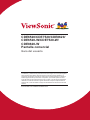 1
1
-
 2
2
-
 3
3
-
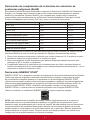 4
4
-
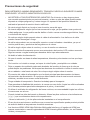 5
5
-
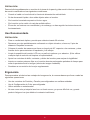 6
6
-
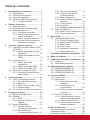 7
7
-
 8
8
-
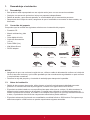 9
9
-
 10
10
-
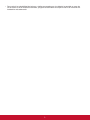 11
11
-
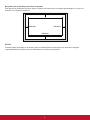 12
12
-
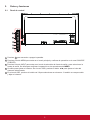 13
13
-
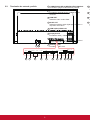 14
14
-
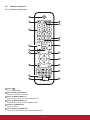 15
15
-
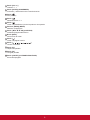 16
16
-
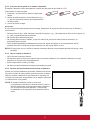 17
17
-
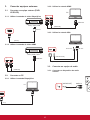 18
18
-
 19
19
-
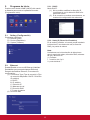 20
20
-
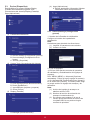 21
21
-
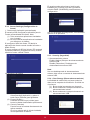 22
22
-
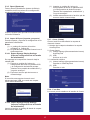 23
23
-
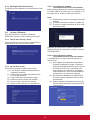 24
24
-
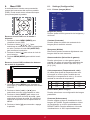 25
25
-
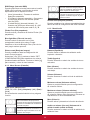 26
26
-
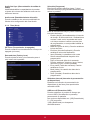 27
27
-
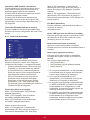 28
28
-
 29
29
-
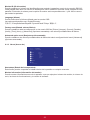 30
30
-
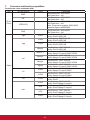 31
31
-
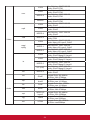 32
32
-
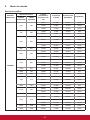 33
33
-
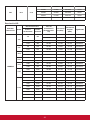 34
34
-
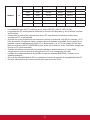 35
35
-
 36
36
-
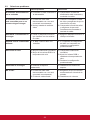 37
37
-
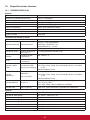 38
38
-
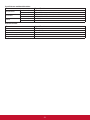 39
39
-
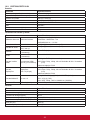 40
40
-
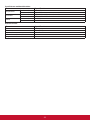 41
41
-
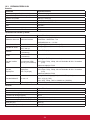 42
42
-
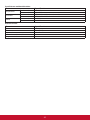 43
43
-
 44
44
-
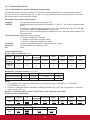 45
45
-
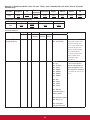 46
46
-
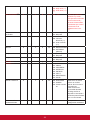 47
47
-
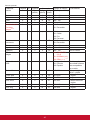 48
48
-
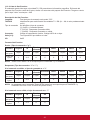 49
49
-
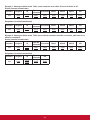 50
50
-
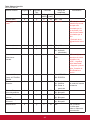 51
51
-
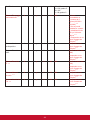 52
52
-
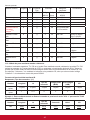 53
53
-
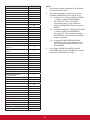 54
54
-
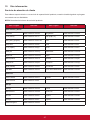 55
55
-
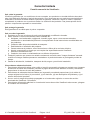 56
56
-
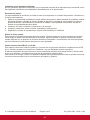 57
57
-
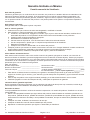 58
58
-
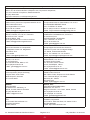 59
59
-
 60
60
ViewSonic CDE6520-W Guía del usuario
- Categoría
- Televisores LCD
- Tipo
- Guía del usuario
Artículos relacionados
-
ViewSonic CDE4320-S Guía del usuario
-
ViewSonic CDP6530-S Guía del usuario
-
ViewSonic CDE5010 Guía del usuario
-
ViewSonic CDP5562-L-S Guía del usuario
-
ViewSonic CDP4260-TL Manual de usuario
-
ViewSonic CDE6510-S Guía del usuario
-
ViewSonic CDX5562 Guía del usuario
-
ViewSonic CDM4300R-S Guía del usuario
-
ViewSonic CDX5552 Guía del usuario
-
ViewSonic CDX4952-S Guía del usuario